Skannerin käyttöohje. Käyttöohjeet
|
|
|
- Jarmo Leppänen
- 9 vuotta sitten
- Katselukertoja:
Transkriptio
1 Käyttöohjeet Skannerin käyttöohje Skannaustiedostojen lähettäminen sähköpostitse Skannaustiedostojen lähettäminen kansioihin Tiedostojen tallentaminen skanneritoiminnolla Skannaustiedostojen jakelu Alkuperäisten skannaaminen TWAIN-verkkoskannerilla Sekalaiset skannausasetukset Liite Lue tämä käyttöohje huolellisesti ennen laitteen käyttämistä, ja säilytä ohjeet myöhempää käyttöä varten. Laitteen turvallisen ja asianmukaisen käytön varmistamiseksi lue Turvallisuustiedot Tietoja laitteesta -oppaasta ennen laitteen käyttöä.
2 Johdanto Tässä ohjeessa on esitetty laitteen käyttö ja toiminta yksityiskohtaisesti. Lue tämä ohje huolellisesti läpi ennen laitteen käyttöä oman turvallisuutesi vuoksi. Säilytä tämä käyttöohje helposti saatavilla laitteen lähettyvillä. Tärkeää Käyttöohjeen sisältöä voidaan muuttaa ilman ennakkoilmoitusta. Yhtiö ei ole missään oloissa vastuussa suorista, epäsuorista, erityisistä, satunnaisista tai seuraamuksellisista vahingoista, joita laitteen käsittely tai käyttö voi aiheuttaa. Älä kopioi tai tulosta aineistoa, jonka jäljentäminen on lailla kielletty. Seuraavan aineiston kopiointi tai tulostaminen on yleensä paikallisten lakien mukaan kielletty: setelit, leimamerkit, obligaatiot, osaketodistukset, pankkivekselit, sekit, passit, ajokortit. Edellä mainittu luettelo on tarkoitettu vain ohjeeksi eikä se ole täydellinen. Emme ota mitään vastuuta sen täydellisyydestä tai tarkkuudesta. Jos haluat lisätietoja jonkin aineiston kopioinnin tai tulostamisen laillisuudesta, ota yhteys lakimieheen. Tässä ohjeessa käytetään kahta eri mittayksikköä. Käytä laitteella metrijärjestelmää. Osassa tämän käyttöohjeen kuvista saattaa näkyä hieman erilainen laite. Joitakin lisälaitteita ei ole saatavilla kaikissa maissa. Kysy lisätietoja jälleenmyyjältä. Joissakin maissa jotkut yksiköt ovat saatavilla vain lisävarusteina. Kysy lisätietoja jälleenmyyjältäsi.
3 Laitteen käyttöohjeet Katso lisätietoja käyttämiäsi toimintoja käsittelevistä käyttöohjeista. Tietoja laitteesta Lue tämän käyttöohjeen Turvallisuustiedot ennen laitteen käyttöä. Tässä käyttöohjeessa esitellään laitteen toiminnot. Käyttöohjeessa selitetään myös käyttöpaneeli, kuinka laite valmistellaan käyttöä varten, miten tekstiä syötetään ja miten mukana tulevat cd-levyt asennetaan. Yleiset asetukset Tässä käyttöohjeessa selitetään Käyttäjän työkalujen asetukset ja Osoitekirjan toiminnot, kuten faksinumeroiden, sähköpostiosoitteiden ja käyttäjäkoodien tallennus. Ohjeessa käsitellään myös laitteen liitännät. Vianmääritys Ohjeessa on yleisten ongelmien ratkaisuohjeet ja se kertoo kuinka paperia lisätään sekä miten värikasetit ja muut tarvikkeet vaihdetaan. Turvallisuusohjeet Tämä käyttöohje on tarkoitettu laitteen pääkäyttäjille. Siinä kuvataan turvallisuustoimintoja, joiden avulla pääkäyttäjät voivat estää tietojen luvattoman käsittelyn ja laitteen luvattoman käytön. Tästä käyttöohjeesta löytyvät myös pääkäyttäjien rekisteröintimenetelmät ja sekä käyttäjien että pääkäyttäjien todennuksen asetukset. Kopiokoneen ja asiakirjapalvelimen käyttöohje Selittää kopiokoneen ja asiakirjapalvelimen käytön ja toiminnot. Tästä käyttöohjeesta löydät myös tietoa alkuperäisten asettamisesta. Faksin käyttöohje Selittää faksin käytön ja toiminnot. Tulostimen käyttöohje Selittää tulostimen käytön ja toiminnot. Skannerin käyttöohje Selittää skannerin käytön ja toiminnot. Verkko-opas Kertoo, miten laitteen käyttöasetukset määritetään ja laitetta käytetään verkkoympäristössä, sekä miten mukana tulevia ohjelmia käytetään. Tämä käyttöohje kattaa kaikki mallit. Siksi siinä selitetään myös sellaisia toimintoja ja asetuksia, joita käyttämässäsi mallissa ei ehkä ole. Kuvat, toiminnot ja tiedot tuetuista käyttöjärjestelmistä voivat myös poiketa hieman käyttämästäsi mallista. i
4 Muut käyttöohjeet Laitteen käyttöohjeet Turvallisuustiedot Kopioinnin pikaohje Faksauksen pikaohje Tulostuksen pikaohje Skannauksen pikaohje PostScript3 Täydennysosa UNIX Täydennysosa DeskTopBinder Lite -apuohjelman käyttöohjeet DeskTopBinder Lite Asennusopas DeskTopBinder Johdanto-opas Auto Document Link -opas Huom. Mukana toimitetut käyttöohjeet ovat laitekohtaisia. Mikäli käyttöohjeita halutaan katsella PDF-tiedostoina, tietokoneeseen on asennettava Adobe Acrobat Reader/Adobe Reader. Seuraavista ohjelmistotuotteista käytetään yleisnimeä: Tuotteen nimi DeskTopBinder Lite ja DeskTopBinder Professional * ScanRouter EX Professional * ja ScanRouter EX Enterprise * Yleisnimi DeskTopBinder ScanRouter jakeluohjelmisto * Lisävaruste ii
5 SISÄLLYSLUETTELO Laitteen käyttöohjeet...i Käyttöohjeen merkintätavat...1 Symbolit...1 Tietoja skannerin toiminnoista...2 Näyttöpaneeli...3 Yksinkertaistettu näyttö...4 Vahvistusnäytöt...5 Skannerin ominaisuudet Skannaustiedostojen lähettäminen sähköpostitse Ennen skannaustiedostojen lähettämistä sähköpostitse...12 Skannaus sähköpostiin -toiminnon pääpiirteet...12 Sähköpostien lähettämisen valmistelu...13 Sähköpostiosoitteiden tallentaminen Osoitekirjaan...13 Sähköpostinäyttö...14 Tiedostojen lähettäminen sähköpostitse...15 Siirtyminen sähköpostinäyttöön...18 Sähköpostikohteiden määrittäminen...19 Kohteen valitseminen laitteen osoitekirjasta...19 Sähköpostiosoitteen syöttö manuaalisesti...23 Kohteiden valitseminen etsimällä LDAP-palvelimelta...24 Manuaalisesti syötetyn sähköpostiosoitteen tallentaminen osoitekirjaan...27 Sähköpostin lähettäjän määrittäminen...28 Lähettäjän valitseminen luettelosta...28 Lähettäjän valitseminen kohdenumeron avulla...29 Lähettäjän valitseminen laitteen osoitekirjasta etsimällä...29 Sähköpostin aiheen määrittäminen...32 Sähköpostiviestin määrittäminen...33 Viestin valitseminen listasta...33 Viestin syöttö manuaalisesti...34 Samanaikainen tallennus ja lähettäminen sähköpostitse...35 URL-osoitteen lähettäminen sähköpostitse Skannaustiedostojen lähettäminen kansioihin Ennen skannaustiedostojen lähettämistä kansioihin...40 Skannaus kansioon -toiminnon pääpiirteet...40 Valmistelu Skannaus kansioon -lähetystä varten...43 Kohdekansioiden tallennus osoitekirjaan...44 Skannaus kansioon -näyttö...45 Skannaus kansioon -toiminnon käyttö...46 Siirtyminen Skannaus kansioon -näyttöön...48 iii
6 Skannaus kansioon -toiminnon kohteiden määrittäminen...49 Kohteen valitseminen laitteen osoitekirjasta...49 Tiedostojen lähettäminen jaettuun verkkokansioon...53 Tiedostojen lähettäminen FTP-palvelimelle...56 Tiedoston lähettäminen NDS-puun hakemistoon tai NetWare-palvelimelle...58 Valitun kohteen polun tallentaminen osoitekirjaan...62 Samanaikainen tallennus ja Skannaus kansioon -lähetys Tiedostojen tallentaminen skanneritoiminnolla Ennen tiedostojen tallentamista...66 Pääpiirteet tiedostojen tallentamisesta skanneritoiminnolla...66 Skannaustiedostojen tallentamisen perustoiminnot...68 Tallennetun tiedoston tietojen määrittäminen...70 Käyttäjänimen määrittäminen...70 Tiedostonimen määrittäminen...71 Salasanan määrittäminen...72 Tallennettujen tiedostojen luettelon näyttäminen...73 Tallennettujen tiedostojen luettelo...73 Tallennettujen tiedostojen luettelosta etsiminen...74 Tallennettujen tiedostojen tarkistaminen...76 Luettelosta valitun tallennetun tiedoston tarkastaminen...76 Tallennettujen tiedostojen tarkistaminen asiakastietokoneelta...77 Tallennetun tiedoston lähettäminen...79 Tallennettujen tiedostojen lähettäminen...79 Tallennettujen tiedostojen hallinta...81 Tallennetun tiedoston poistaminen...81 Tallennetun tiedoston tietojen muuttaminen Skannaustiedostojen jakelu Ennen tiedostojen jakelua...87 Skannaustiedostojen jakelun pääpiirteet...87 Tiedoston jakelun valmistelu...88 DeskTopBinder Lite -ohjelman asennus toimitetulta cd-levyltä...89 Verkon jakeluskanneri -näyttö...90 Tiedostojen jakelu...91 Siirtyminen Verkon jakeluskanneri -näyttöön...94 Jakelukohteiden määrittäminen...95 Jakelupalvelimen osoitekirjaan tallennettujen kohteiden valinta...95 Lähettäjän määritys...99 Lähettäjän valinta jakelupalvelimen kohdelistan lähettäjäluettelosta...99 Lähettäjän valitseminen kohdenumeron avulla Lähettäjän valinta etsimällä jakelupalvelimen kohdelistasta Verkon jakelupalvelimella lähetetyn sähköpostin aihe Samanaikainen tallennus ja jakelu iv
7 5. Alkuperäisten skannaaminen TWAIN-verkkoskannerilla Ennen TWAIN-verkkoskannerin käyttöä TWAIN-verkkoskannerin pääpiirteet TWAIN-verkkoskannerin käytön valmistelu TWAIN-ohjaimen asennus toimitetulta cd-levyltä TWAIN-verkkoskannerin perustoiminnot Sekalaiset skannausasetukset Skannausasetukset Skannausasetusten määritys Skannaustapa Tarkkuus Skannauskoko Muokkausasetukset Tummuuden säätäminen Alkuperäisen syöttötavan asettaminen Alkuperäisen suunta Alkuperäisen asetukset Leima Keräily/Yksittäin Jakaminen Sivujen skannaus yhdeksi tiedostoksi Tiedostotyypin ja tiedostonimen määrittäminen Tiedostotyypin asettaminen Tiedoston nimen asettaminen PDF-tiedostojen suojausasetukset Ohjelmat Usein käytetyn asetuksen tallentaminen Tallennetun ohjelman hakeminen Tallennetun ohjelman muuttaminen Ohjelman poistaminen Ohjelman nimen muuttaminen Aloitusnäytön alkuasetusten tallennus Skannausasetukset käytettäessä TWAIN-skanneria Alkuperäisen suunnan asetus TWAIN-skannerilla Erikokoisten alkuperäisten skannaaminen TWAIN-skannerilla v
8 7. Liite Tarkkuuden ja tiedoston koon välinen suhde Käytettäessä sähköposti-, Skannaus kansioon-, tallennus- tai Verkon jakeluskanneri -toimintoja Käytettäessä TWAIN-verkkoskannerina Skannaustavan ja sähköpostitse lähetettävän tai kansioon tallennettavan tiedostotyypin välinen suhde Cd-levyn ohjelmat Pika-asennus TWAIN-ohjain DeskTopBinder Lite Lähetys-, tallennus- ja jakelutoimintojen tekniset tiedot Lähetystoiminto Tallennus Verkon jakeluskanneri Tekniset tiedot HAKEMISTO vi
9 Käyttöohjeen merkintätavat Symbolit Tässä käyttöohjeessa käytetään seuraavia symboleja: Merkitsee tärkeitä turvallisuusohjeita. Jos näitä huomautuksia ei oteta huomioon, seurauksena voi olla vakava loukkaantuminen tai kuolema. Älä missään nimessä jätä näitä ohjeita lukematta. Ne löytyvät Tietoja laitteesta -oppaan Turvallisuustiedot -kohdasta. Merkitsee tärkeitä turvallisuusohjeita. Jos näitä huomautuksia ei oteta huomioon, seurauksena voi olla kohtalainen tai lievä loukkaantuminen sekä laitevaurio. Älä missään nimessä jätä näitä ohjeita lukematta. Ne löytyvät Tietoja laitteesta -oppaan Turvallisuustiedot -kohdasta. Viittaa kohtiin, joihin laitetta käytettäessä tulee kiinnittää erityistä huomiota, sekä paperitukoksen, alkuperäisen vahingoittumisen tai tietojen häviämisen todennäköisiin syihin ja selityksiin. Lue nämä selitykset tarkoin. Merkitsee laitteen toimintojen lisäselityksiä ja ohjeita käyttäjävirheiden ratkaisemiseksi. Tämä symboli sijaitsee osioiden lopussa. Se kertoo, mistä voit löytää lisää aiheeseen liittyvää tietoa. [ ] Ilmaisee laitteen näyttöpaneelin näppäinten nimiä. { } Ilmaisee laitteen käyttöpaneelin näppäinten nimiä. 1
10 Tietoja skannerin toiminnoista Tässä osassa selitetään toiminnot, joita voi käyttää skanneritilassa. Katso lisätietoja toiminnoista niitä vastaavista kappaleista. Skannattujen tiedostojen lähettäminen On olemassa useita tapoja lähettää skannattuja tietoja tiedostoina tietokoneelle. Skannaustiedostojen lähettäminen sähköpostitse Lisätietoja kappaleessa 1, Skannaustiedostojen lähettäminen sähköpostitse. Skannaustiedostojen lähettäminen jaettuun kansioon Lisätietoja kappaleessa 2, Skannaustiedostojen lähettäminen kansioihin. Skannaustiedostojen lähettäminen FTP-palvelimelle Lisätietoja kappaleessa 2, Skannaustiedostojen lähettäminen kansioihin. Skannaustiedostojen lähettäminen NetWare-palvelimelle Lisätietoja kappaleessa 2, Skannaustiedostojen lähettäminen kansioihin. Skannaustiedostojen lähettäminen jakelupalvelinta käyttäen Lisätietoja kappaleessa 4, Skannaustiedostojen jakelu. Alkuperäisten skannaaminen TWAIN-ohjainta käyttäen Käytä TWAIN-ohjainta sen laitteen määrittämiseen, jolla alkuperäiset skannataan asiakastietokoneelta. Lisätietoja kappaleessa 5, Alkuperäisten skannaaminen TWAIN-verkkoskannerilla. Tiedostojen tallentaminen Voit tallentaa skannaustiedostot laitteen kiintolevylle. Tallennetut tiedostot voidaan lähettää myöhemmin. Lisätietoja kappaleessa 3, Tiedostojen tallentaminen skanneritoiminnolla. Viite s.11 Skannaustiedostojen lähettäminen sähköpostitse s.39 Skannaustiedostojen lähettäminen kansioihin s.87 Skannaustiedostojen jakelu s.105 Alkuperäisten skannaaminen TWAIN-verkkoskannerilla s.65 Tiedostojen tallentaminen skanneritoiminnolla 2
11 Näyttöpaneeli Tässä osassa selitetään yksinkertaistettu näyttö ja kolme vahvistusnäyttöä: Tarkista valinnat, Esikatselu ja Lähetettyjen tiedostojen tila. Tässä käyttöohjeessa selitetään myös Sähköpostinäyttö, Skannaus kansioon - näyttö, Tallennettujen tiedostojen luettelo -näyttö ja Verkon jakeluskanneri - näyttö. Katso lisätietoja kohdista Sähköpostinäyttö, Skannaus kansioon - näyttö, Tallennettujen tiedostojen luettelo ja Verkon jakeluskanneri -näyttö. Viite s.14 Sähköpostinäyttö s.45 Skannaus kansioon -näyttö s.73 Tallennettujen tiedostojen luettelo s.90 Verkon jakeluskanneri -näyttö 3
12 Yksinkertaistettu näyttö Tässä osassa selitetään miten vaihdetaan näytön tila yksinkertaistettuun näyttöön. Kun valitset {Yksinkert. näyttö}, näytön tila vaihtuu alkuperäisestä yksinkertaistettuun näyttötilaan. Kirjaimet ja näppäimet näkyvät suurempina tehden laitteen käyttämisen helpommaksi. AMG051S Esimerkki yksinkertaistetusta näytöstä ALQ010S FI 1. [Näppäinväri] Paina tästä, jos haluat muuttaa näppäinten väriä ja lisätä näyttöpaneelin kirkkautta. Tämä ei vaikuta alkuperäiseen skannerinäyttöön. Huom. Palaa alkuperäiseen näyttöön painamalla {Yksinkert. näyttö} uudelleen. Tietyt näppäimet eivät näy yksinkertaistetussa näytössä. 4
13 Vahvistusnäytöt Tässä osassa selitetään kolme vahvistusnäyttöä: Tarkista valinnat, Esikatselu ja Lähetettyjen tiedostojen tila. Tarkista valinnat Tässä osassa selitetään näytettävät kohteet ja miten Tarkista valinnat -näyttö saadaan esiin. Tarkista valinnat -näytössä voi tarkistaa skannaus- ja lähetysasetukset. Jos painat [Tarkista valinnat], alkuperäinen näyttötila vaihtuu Tarkista valinnat -näyttötilaksi. Tarkista valinnat ALQ011S FI 1. Alkuperäinen Tuo näyttöön skannausasetukset, alkuperäisen syöttötavan ja muut skannauksen asetukset. 2. Lähetystoiminnon kuvake Näyttää käytössä olevan lähetystoiminnon kuvakkeen. 3. Lähettäjä ja kohde Tuo näyttöön lähettäjän ja lähetys- tai jakelukohteet. 4. Lähetä Tuo näyttöön lähetysasetukset kuten lähettäjän ja aiheen. 5
14 Esikatselu Tässä osassa selitetään näytettävät kohteet ja miten Esikatselu-näyttö saadaan esiin. Esikatselu-näytössä voi tarkistaa onko alkuperäiset skannattu oikein. Esikatselu-näyttö tulee esiin kun lähettää tiedostoja sähköpostitse tai Skannaus kansioon -toiminnolla, kun jakelee tiedostoja tai lähettää ja jakelee niitä samanaikaisesti. Esikatselu-näyttö tulee esiin painamalla [Esikatselu]. Aloita sitten skannaaminen, kun [Esikatselu] on yhä valittuna. Esikatselu ALQ012S FI 1. [Loitonna] ja [Lähennä] Paina tästä, jos haluat pienentää tai suurentaa näytössä olevaa esikatselunäkymää. 2. [ ][ ][ ][ ] Paina tästä, jos haluat vaihtaa näytettävää aluetta. 3. [Peruuta lähetys] Paina tästä, jos haluat sulkea esikatselun ja keskeyttää lähetyksen. 4. [Jatka lähetystä] Paina tästä, jos haluat sulkea esikatselun ja jatkaa lähetystä. 5. Näytettävä tiedosto Näyttää tiedoston nimen ja koon. 6. Näytettävä sivu Näyttää näytössä olevan sivun numeron, kokonaissivumäärän, sivukoon ja väritilan. 7. [Vaihda] Paina tästä, jos haluat vaihtaa sivua näytettävässä tiedostossa. 8. Näytettävä alue Näyttää suurennetun kuvan alueen. 6
15 Huom. Esikatselu ei ole käytettävissä, mikäli tiedosto on tallennettu käyttäen [Tallenna] -toimintoa. Esikatselu ei ole käytettävissä, kun lähetetään tallennettua tiedostoa. Voit esikatsella tallennettua tiedostoa käyttämällä tallennettujen tiedostojen luettelon esikatseluruutua. Lisätietoja tallennetun tiedoston katselemisesta kohdassa Luettelosta valitun tallennetun tiedoston tarkastaminen. Esikatselu ei ole käytettävissä pakatussa PDF-tiedostotyypissä. Esikatselu ei ehkä toimi, jos skannaus epäonnistuu tai kuvatiedosto on viallinen. Jos näin käy, skannaa alkuperäinen uudelleen. Viite s.76 Luettelosta valitun tallennetun tiedoston tarkastaminen Lähetettyjen tiedostojen tila Tässä osassa selitetään näytettävät kohteet ja miten Lähetettyjen tiedostojen tila -näyttö saadaan esiin. Lähetettyjen tiedostojen tila -näytössä voi tarkistaa sähköpostilähetysten, Skannaus kansioon -toiminnon ja jakelun tulokset. Lähetettyjen tiedostojen tila -näytön saa esiin valitsemalla [Skannatut tiedostot]. Näytössä voi olla enintään 9 lähetys- tai jakelutulosta samanaikaisesti. Voit siirtyä tulosten välillä painamalla [U] tai [T]. Lähetettyjen tiedostojen tila ALQ013S FI 1. Pvm / Aika Näyttää laitteen määrittämän lähettämisajan ja päivämäärän tai ajan ja päivämäärän, jolloin lähettäminen vahvistettiin onnistuneeksi, virheelliseksi tai se peruutettiin. 2. Lähetystoiminnon kuvake Näyttää käytetyn lähetystoiminnon kuvakkeen. 3. Kohde Näyttää lähetyskohteen. Jos useita kohteita on valittu, näytössä näkyy ensimmäinen valittu kohde. 7
16 4. Lähettäjä Näyttää lähettäjän nimen. 5. Tiedoston nimi Näyttää samanaikaisesti lähetettyjen ja tallennettujen ja lähetettyjen tallennustiedostojen nimet. 6. Tila Näyttää jonkin seuraavista lähetystiloista: Valmis, Lähettää..., Odottaa..., Virhe tai Peruutettu. 7. [Keskeytä] Voit peruuttaa lähettämisen valitsemalla tiedoston, jonka tila on [Odottaa], ja painamalla sitten [Keskeytä]. 8. [Tul. lista] Paina tästä, jos haluat tulostaa lähetystulokset. Huom. Skanneritoiminnon lähetystuloksia ei voi tarkistaa painamalla kohtaa [Työlista] näytön alaosassa. Voit tarkistaa lähetystulokset painamalla [Skannatut tiedostot] ja tuomalla sitten näyttöön Lähetettyjen tiedostojen tila -näytön. Suojausasetuksista riippuen joitain lähetystuloksia ei ehkä voida näyttää. 8
17 Skannerin ominaisuudet Tässä osassa selitetään skannerin asetukset. Skannerin asetukset -ruudun saa näyttöön painamalla {Käyttäjän työkalut / Laskuri}. Jos haluat tarkempaa tietoa asetusmenettelystä, katso Yleiset asetukset. Yleiset asetukset Valinnat Muuta nimiö Päivitä kohteet jakelupalvelimella Etsi kohde TWAIN-valmiusaika Kohdelistan näyttöjärjestys 1 Kohdelistan näyttöjärjestys 2 Tulosta ja poista skannausraportti Tulosta skannausraportti Poista skannausraportti Kuvaus Määrittää hakemiston, jota käytetään, kun laitteen kohdeluettelo tulee näyttöön. Voit päivittää jakelupalvelimen kohdeluettelon painamalla [Päivitä kohteet jakelupalvelimella]. Voit käyttää tätä toimintoa, kun valitset ensin kohdassa [Järjestelmäasetukset] [Lähetysvaihtoehto]-valinnaksi [Päällä]. Määritä laitteen osoitekirjan tai LDAP-palvelimen oletusasetukset. Jos haluat etsiä LDAP-palvelimelta, rekisteröi se kohdassa [Järjestelmäasetukset] ja aseta sitten kohdan [LDAP-palvelin] valinnaksi [Päällä]. Valitse, miten menetellään, jos asiakastietokone yrittää käyttää TWAIN-skanneria skannauksen ollessa jo käynnissä. Valitse laitteen tai jakelupalvelimen kohdelistan oletusasetukset. Valitse ensisijaiseksi joko sähköpostikohdelista tai kansiokohdelista. Valitse, miten menetellään, kun skannausraporttien sallittu enimmäismäärä ylittyy. Toiminnolla voit tulostaa skannausraportin. Tulostettu skannausraportti poistetaan. Toiminnolla voit poistaa skannausraportin tulostamatta sitä. 9
18 Skannausasetukset Valinnat Autom. väriherkkyys Odotusaika ennen seur: Valotuslasi Odotusaika ennen seur: Syöttölaite Autom. taustan tummuus (nelivärinen) Kuvaus Toiminnolla voit asettaa väriherkkyystason alkuperäisten värin määritystä varten, kun [Skannaustapa]-arvoksi on valittu [Autom. värivalinta]. Aseta odotusaika skannattaessa alkuperäisiä valotustasolta. Aseta odotusaika skannattaessa alkuperäisiä syöttölaitetta käyttäen. Toiminto korjaa skannausvalotusta, mikä parantaa muulla kuin valkoisella pohjalla olevien alkuperäisten (esimerkiksi sanomalehtien tai läpinäkyvien kalvojen) tarkkuutta. Lähetysasetukset Valinnat Pakkaus (Mustavalkoinen) Pakkaus(Harmaasävy/neliväri) Pakattu PDF-tiedosto Sähköpostiviestin maksimikoko Sähköpostin jakaminen ja lähetys Sähköpostin kielivalinta Yksisivuisten merkkimäärä Tallennetun tiedoston lähetystapa Kuvaus Määritä mustavalkoisina skannattavien tiedostojen pakkausmenetelmä. Määritä harmaasävyisenä tai nelivärisenä skannattavien tiedostojen pakkausmenetelmä. Määritä pakattujen PDF-tiedostojen pakkausmenetelmä. Valitse, rajoitetaanko liitetiedoston sisältävän sähköpostin kokoa vai ei. Valitse jaetaanko tiedostot, jotka ylittävät [Sähköpostiviestin maksimikoko] -kohdassa määritetyn koon ja lähetetäänkö tiedostot useassa eri viestissä. Valitse asiakirjan tiedoissa (esim. otsikko, päiväys ja pääkäyttäjän nimi) käytetty kieli. Valitse yksisivuisten tiedostojen nimissä käytettävän sarjanumeron merkkimäärä. Määrittää oletukseksi joko tiedoston liittämisen tai URL-linkin lähettämisen, kun tallennettuja tiedostoja lähetetään sähköpostitse. Alkuasetukset Valinnat Valikon suojaus Kuvaus Valitse oletuskäyttöoikeudet toiminnoille, joiden asetuksia voivat muuttaa muutkin käyttäjät kuin pääkäyttäjä. 10
19 1. Skannaustiedostojen lähettäminen sähköpostitse Voit liittää skannaustiedostoja sähköposteihin ja lähettää niitä eri tavoin, kuten lähiverkkoa tai Internetiä käyttämällä. 11
20 Skannaustiedostojen lähettäminen sähköpostitse 1 Ennen skannaustiedostojen lähettämistä sähköpostitse Tässä osassa kuvataan skannaustiedostojen lähettämistä sähköpostitse ja toimia, jotka tulee suorittaa ennen kyseisen toiminnon käyttämistä. Skannaus sähköpostiin -toiminnon pääpiirteet Tässä osassa kerrotaan perusasioita skannaustiedostojen lähettämisestä sähköpostitse. ZZZ508S 1. Tämä laite Skannaustiedosto voidaan liittää sähköpostin liitteeksi ja lähettää sähköpostipalvelimelle. 2. SMTP-palvelin Jotta voisit lähettää skannaustiedostoja sähköpostitse, sinulla täytyy olla pääsy sähköpostipalvelimelle, joka tukee SMTP-protokollaa. Sähköpostipalvelimen ei kuitenkaan välttämättä tarvitse samassa lähiverkossa kuin laitteen. Palvelin siirtää sinne lähetetyt sähköpostit kohdeosoitteeseen lähiverkon tai Internetin kautta. 3. Asiakastietokone Käytä asiakassähköpostiohjelmaa sähköpostiviestien ja tämän laitteen luomien skannattujen liitetiedostojen vastaanottamiseen. 4. LDAP-palvelin Käytä tätä palvelinta sähköpostitilien hallinnointiin, verkosta hakemiseen ja laitetta käyttävien tietokoneiden tunnistamiseen. LDAP-palvelinta käyttämällä voi etsiä kohteita laitteelta. 12
21 Ennen skannaustiedostojen lähettämistä sähköpostitse Sähköpostien lähettämisen valmistelu Tässä osassa selitetään valmistelutoimet ja tarvittavat asetukset skannaustiedostojen lähettämiseksi sähköpostitse. A Yhdistä laite verkkoon. Kytke laite verkkoon Ethernet-kaapelilla, IEEE kaapelilla tai langattomalla lähiverkkoyhteydellä (IEEE b). B Määritä tarvittavat verkkoasetukset kohdassa [Järjestelmäasetukset]. Jos olet yhdistänyt laitteen verkkoon Ethernet-kaapelilla, määritä seuraavat asetukset: Katso lisätietoja Yleiset asetukset -oppaasta. Määritä laitteen IPv4-osoite ja aliverkon peite. Määritä IPv4-yhdyskäytävän osoite. Ota [IPv4] käyttöön kohdassa [Käytettävissä oleva protokolla]. Määritä SMTP-palvelin. C Muuta tarvittaessa asetuksia valitsemalla [Skannerin asetukset]-kohdassa [Lähetysasetukset]. Huom. Jos haluat kytkeä laitteen verkkoon IEEE kaapelilla tai langattomalla lähiverkkoyhteydellä (IEEE b), tarvitset laajennettua 1394-liitäntäkorttia tai vastaavasti laajennettua langatonta lähiverkkokorttia. Katso lisätietoja Verkko-oppaasta. [Järjestelmäasetukset]-kohdassa määritettävät kohteet vaihtelevat verkkoympäristön mukaan. Katso lisätietoja verkkoasetuksista Yleiset asetukset -oppaasta. Katso lisätietoja aiheesta [Skannerin asetukset] Yleiset asetukset -oppaasta. 1 Sähköpostiosoitteiden tallentaminen Osoitekirjaan. Voit tallentaa usein käytettyjä sähköpostiosoitteita osoitekirjaan. Tallenna sähköpostiosoitteet valitsemalla [Osoitelistan hallinta] kohdassa [Pääkäytt. työkalut] ([Järjestelmäasetukset]-valikossa). Osoitteita voi tallentaa myös ryhminä. Huom. Katso lisätietoja sähköpostiosoitteiden tallentamisesta Osoitekirjaan Yleiset asetukset -oppaasta. Voit tallentaa sähköpostiosoitteita osoitekirjaan käyttämällä myös Web Image Monitor- tai SmartDeviceMonitor for Admin -sovellusta. Katso lisätietoja näiden sovellusten asentamisesta Verkko-oppaasta. Katso lisätietoja sähköpostiosoitteiden tallentamisesta Osoitekirjaan vastaavien sovellusten ohjeista. Laitteen tyypistä riippuen laitetta ei ehkä ole mahdollista käyttää samaan aikaan, kun osoitekirjaa päivitetään käyttäjäkoodeja sisältävillä CSV-tiedostoilla (jotka on haettu käyttämällä SmartDeviceMonitor for Admin -ohjelmaa). 13
22 Skannaustiedostojen lähettäminen sähköpostitse Sähköpostinäyttö 1 Sähköpostinäyttö on oheisen kuvan mukainen. Näytetyt toiminto-osiot toimivat valintanäppäiminä. Voit valita tai määrittää osion painamalla sitä. Kun valitset tai määrität kohteen näyttöpaneelissa, se näkyy korostettuna, kuten [ ]. Näppäimet, joita ei voi valita, näkyvät muodossa [ ]. ALQ006S FI Kohdekenttä Määritetty kohde tulee näyttöön. Jos useampi kohde on määritetty, paina [U] tai [T] ja selaa kohteita. 2. Sähköposti / Kansio Näillä välilehdillä siirrytään sähköpostinäytöstä Skannaus kansioon -näyttöön ja takaisin. Vaihda näyttöä myös kun lähetät samoja tiedostoja sekä sähköpostitse että Skannaus kansioon -toiminnolla. 3. Sähköpostikuvake Osoittaa, että sähköpostinäyttö on parhaillaan näytössä. Näyttää jakelupalvelimelle tai tälle laitteelle tallennetut kohteet. 4. [Käsinsyöttö] Kun määrität kohteita, joita ei ole tallennettu osoitekirjaan, paina tätä näppäintä ja kirjoita sitten sähköpostiosoitteet näyttöön tulevan näppäimistön avulla. 5. [Kohd.nro] Paina tätä näppäintä määrittääksesi kohteen viisinumeroisen kohdenumeron avulla. 6. Kohdelista Näyttöön tulee luettelo laitteeseen tallennetuista kohteista. Jos kaikkia kohteita ei voida näyttää, paina [U] tai [T], niin näyttö vaihtuu. Ryhmäkohteet on merkitty symbolilla ( ). 7. [Teksti][Aihe][Lähettäjän nimi][v-o kuittaus] Kirjoita viesti, määritä aihe ja lähettäjä sekä valitse, käytetäänkö MDN-toimintoa (viestin aukaisun kuittaus).
23 Tiedostojen lähettäminen sähköpostitse Tiedostojen lähettäminen sähköpostitse Tässä osassa kuvataan perustoimintoja, jotka liittyvät skannaustiedostojen lähettämiseen sähköpostitse. A Tarkista, ettei aiempia asetuksia ole. Jos aiempi asetus on näkyvissä, paina {Tyhjennä valinnat}. B Jos esiin tulee verkon jakeluskannerin näyttö tai Skannaus kansioon -näyttö, siirry sähköpostinäyttöön. Katso lisätietoja kohdasta Siirtyminen sähköpostinäyttöön. 1 C Aseta alkuperäiset. D Valitse tarvittaessa [Skannausasetukset] määrittääksesi skannerin asetuksia, kuten tarkkuuden ja skannauskoon. Katso lisätietoja kohdasta Sekalaiset skannausasetukset. E Mikäli tarpeen, määritä skannausvalotus. Katso lisätietoja kohdasta Tummuuden säätö. F Valitse tarvittaessa [Alkup. syöttötapa] määrittääksesi asetukset, kuten alkuperäisen skannauspuolen ja suunnan. Katso lisätietoja kohdasta Alkuperäisen syöttötavan asettaminen. 15
24 Skannaustiedostojen lähettäminen sähköpostitse 1 G Valitse tarvittaessa [Tdston nimi/tyyppi] määrittääksesi asetukset, kuten tiedoston nimen ja tiedostomuodon. Katso lisätietoja kohdasta Tiedostotyypin ja tiedostonimen määrittäminen. H Määritä kohde. Voit määrittää useita kohteita. Katso lisätietoja kohdasta Sähköpostikohteiden määrittäminen. I Valitse tarvittaessa [Teksti] kirjoittaaksesi sähköpostiviestin. Katso lisätietoja kohdasta Sähköpostiviestin määrittäminen. J Valitse tarvittaessa [Aihe] kirjoittaaksesi sähköpostin aiheen. Katso lisätietoja kohdasta Sähköpostin aiheen määrittäminen. K Määritä sähköpostin lähettäjä napsauttamalla [Lähettäjän nimi] Katso lisätietoja kohdasta Sähköpostin lähettäjän määrittäminen. L Jos haluat käyttää MDN-toimintoa (viestin aukaisun kuittaus), paina [V-o kuittaus] Jos valitset [V-o kuittaus], valittu sähköpostin lähettäjä saa sähköposti-ilmoituksen siitä, että vastaanottaja on avannut sähköpostin. M Paina {Aloita}. Jos skannaat erää, aseta seuraavat alkuperäiset. Huom. Jos olet valinnut vastaanottajia kaksi tai enemmän, saat vastaanottajat näkyviin yksitellen painamalla [U] tai [T]. Jos haluat kumota kohteen valinnan, hae kohde näytön kohdekenttään ja paina {Tyhjennä/Seis}. Voit peruuttaa osoitekirjasta valitun kohteen painamalla uudelleen valittua kohdetta. Kohdassa [Järjestelmäasetukset] voit määrittää pääkäyttäjän sähköpostiosoitteen lähettäjän nimen oletukseksi. Näin voit lähettää sähköpostia kirjoittamatta mitään kohtaan [Lähettäjän nimi]. Katso lisätietoja Yleiset asetukset -oppaasta. Suojausasetuksista riippuen sisäänkirjautunut käyttäjä voidaan valita näkymään kohdassa [Lähettäjän nimi]. Jos haluat käyttää MDN-toimintoa (vastaanotto-vahvistusta), kirjaudu laitteelle käyttäjänä ja määritä lähettäjä. Huomaa, että jos vastaanottajan sähköpostiohjelma ei tue MDN-toimintoa, [V-o kuittaus] -viesti ei ehkä palaudu. Painamalla {Tarkista valinnat} voit vaihtaa alkuperäisestä skannerinäytöstä Tarkista valinnat -näyttöön, jossa voit tarkistaa asetukset. Katso lisätietoja kohdasta Tarkista valinnat. 16
25 Tiedostojen lähettäminen sähköpostitse Jos painat [Esikatselu] ja skannaat sitten asiakirjan, näyttöön tulee Esikatselunäyttö. Katso lisätietoja kohdasta Esikatselu. Mikäli haluat peruuttaa skannauksen, paina {Tyhjennä/Seis}. Voit myös tallentaa skannaustiedoston ja lähettää sen samalla sähköpostitse. Katso lisätietoja kohdasta Samanaikainen tallennus ja lähettäminen sähköpostitse. 1 Viite s.11 Skannaustiedostojen lähettäminen sähköpostitse s.111 Sekalaiset skannausasetukset s.122 Alkuperäisen syöttötavan asettaminen s.121 Tummuuden säätäminen s.19 Sähköpostikohteiden määrittäminen s.28 Sähköpostin lähettäjän määrittäminen s.32 Sähköpostin aiheen määrittäminen s.33 Sähköpostiviestin määrittäminen s.35 Samanaikainen tallennus ja lähettäminen sähköpostitse s.6 Esikatselu s.5 Tarkista valinnat 17
26 Skannaustiedostojen lähettäminen sähköpostitse Siirtyminen sähköpostinäyttöön 1 Tässä osiossa selitetään, kuinka sähköpostinäytölle siirrytään. Jos Skannaus kansioon -näyttö on näkyvissä, paina [Sähköposti] vaihtaaksesi sähköpostinäyttöön. Jos käytössä on verkon jakeluskannerin näyttö, siirry sähköpostinäyttöön seuraavasti: A Paina [Vast.ottaja]. Esiin tulee sähköpostinäyttö tai Skannaus kansioon -näyttö. B Jos esiin tulee Skannaus kansioon -näyttö, paina [Sähköposti]. Esiin tulee sähköpostinäyttö. Huom. Verkon jakeluskannerin näytöstä ei voi vaihtaa toiseen näyttöön, jos jakelukohteiden määrittäminen on meneillään. Jos haluat kumota kohteen valinnan, hae kohde verkon jakeluskannerin näytössä vastaanottajakenttään ja paina {Tyhjennä/Seis}. 18
27 Sähköpostikohteiden määrittäminen Sähköpostikohteiden määrittäminen Tässä osassa selitetään sähköpostin kohteiden määrittäminen. Voit määrittää sähköpostin kohteet millä tahansa seuraavista tavoista: Valitse kohde laitteen osoitekirjasta. Näppäile sähköpostiosoite suoraan. Etsi kohde LDAP-palvelimelta ja valitse se. Ennen kuin valitset kohteita, muista valita [To]. Valitse tarvittaessa [Cc ] tai [Bcc ] ja valitse sitten kohteet. 1 Kohteen valitseminen laitteen osoitekirjasta Tässä osassa selitetään, kuinka valitset kohteen laitteen osoitekirjasta. Tärkeää Jotta voisit käyttää tätä toimintoa, [Järjestelmäasetukset]-kohdassa täytyy ensin tallentaa kohteita. Katso lisätietoja Yleiset asetukset -oppaasta. Voit valita laitteen osoitekirjaan tallennettuja kohteita seuraavilla tavoilla: Valitse kohde luettelosta Valitse kohde kirjoittamalla kohdenumero Valitse kohde etsimällä laitteen osoitekirjasta Kohteen valitseminen luettelosta Valitse kohde kohdelistasta. A Paina kohdelistassa kohteen näppäintä. Valitun kohteen näppäin näkyy korostettuna ja vastaanottaja ilmestyy näytön yläosan kohdekenttään. 19
28 Skannaustiedostojen lähettäminen sähköpostitse 1 Huom. Jos lähetyskohde ei tule näyttöön, kokeile seuraavia toimenpiteitä: Hae kohde näyttöön valitsemalla sen alkukirjaimen sisältävä nimiö. Hae kohde näyttöön painamalla [U]- tai [T]-näppäintä. Suojausasetuksista riippuen tiettyjä kohteita ei ehkä näy kohdelistassa. Kohteen valitseminen kohdenumeron avulla Valitse kohde laitteen osoitekirjasta käyttäen sen kohdenumeroa. A Paina [Kohd.nro]. B Käytä numeronäppäimiä ja kirjoita valitulle kohdekansiolle määritetty viisinumeronen kohdenumero. Jos kohdenumerossa on alle 5 numeroa, paina {q}-näppäintä viimeisen numeron jälkeen. Esimerkki: Jos haluat syöttää 00003, paina {3} ja paina sitten {q}. C Paina [OK]. Voit vaihtaa valittua kohdetta painamalla [Muuta]. 20
29 Sähköpostikohteiden määrittäminen Kohteen valitseminen laitteen osoitekirjasta Tässä osassa selitetään, kuinka etsit ja valitset kohteen laitteen osoitekirjasta. A Paina [Etsi kohde]. 1 B Etsi nimen mukaan painamalla [Nimi]. Etsi sähköpostiosoitteen mukaan painamalla [Sähköpostiosoite ]. Kirjoita nimi tai sähköpostiosoite näyttöön tulevan näppäimistön avulla. Voit etsiä myös yhdistämällä kohdat [Nimi] ja [Sähköpostiosoite ]. C Näppäile osa kohteen nimestä. Etsi sähköpostiosoitteen mukaan syöttämällä osoitteen osa. D Paina [OK]. E Mikäli tarpeen, paina [Haun lisäasetukset] ja määritä sitten yksityiskohtaiset hakukriteerit. Painamalla [Haun lisäasetukset] voit etsiä hakukriteereillä, kuten [Nimi], [Sähköpostiosoite ] ja [Kansion nimi]. Voit etsiä myös kriteereitä yhdistelemällä, kuten yhdistämällä [Alkaen] tai [Päättyen] muihin kriteereihin. Kuva on esimerkki. Käyttämäsi laitteen näytössä näkyvät kohteet saattavat olla erilaisia. F Paina [Käynnistä haku]. Hakuehtoja vastaavat kohteet tulevat näkyviin. 21
30 Skannaustiedostojen lähettäminen sähköpostitse 1 G Valitse kohde. H Valitse joko [To], [Cc ] tai [Bcc ]. I Paina [OK]. Huom. Jos [LDAP-palvelin]-arvona on [Päällä] kohdassa [Järjestelmäasetukset], tarkista, että [Osoitelista] on valittuna näytön yläosassa ennen kuin suoritat haun. Kohdassa [Haun lisäasetukset] näkyvät hakukriteerit, kuten [Nimi], [Sähköpostiosoite ] ja [Kansion nimi], on tallennettu laitteen osoitekirjaan. Katso lisätietoja Yleiset asetukset -oppaasta. Seuraavat kriteerit saa näyttöön painamalla [Haun lisäasetukset]: [Alkaen]: Haku kohdistuu nimiin, jotka alkavat syötetyillä merkeillä. Esimerkiksi etsiäksesi ABC :n, kirjoita A. [Päättyen]: Haku kohdistuu nimiin, jotka päättyvät syötettyihin merkkeihin. Esimerkiksi etsiäksesi ABC :n, kirjoita C. [Tarkka haku]: Haku kohdistuu nimiin, jotka vastaavat syötettyjä merkkejä. Esimerkiksi etsiäksesi ABC :n, kirjoita ABC. [Sisältäen]: Haku kohdistuu nimiin, jotka sisältävät syötetyt merkit. Esimerkiksi etsiäksesi ABC :n, kirjoita A, B tai C. [Poislukien]: Haku kohdistuu nimiin, jotka eivät sisällä syötettyjä merkkejä. Esimerkiksi etsiäksesi ABC :n, kirjoita D. Voit tarkastella valittujen kohteiden tietoja painamalla [Lisätiedot]. Hakutuloksina voidaan näyttää jopa 100 nimikettä. 22
31 Sähköpostikohteiden määrittäminen Sähköpostiosoitteen syöttö manuaalisesti Tässä osassa selitetään, miten sähköpostiosoitteen voi syöttää manuaalisesti. A Paina [Käsinsyöttö]. 1 Kirjoita sähköpostiosoite näyttöön tulevan näppäimistön avulla. B Näppäile sähköpostiosoite. C Paina [OK]. Huom. Suojausasetuksista riippuen [Käsinsyöttö] -näppäintä ei ehkä näy. Voit muuttaa tallennetun kohteen sähköpostiosoitetta painamalla [Muokkaus]-painiketta, joka sijaitsee kohdekentän vasemmalla puolella. Kirjoita uusi osoite käyttämällä näyttöön ilmestyvää näppäimistöä ja paina sitten [OK]. Suoraan kirjoitettu sähköpostiosoite voidaan tallentaa osoitekirjaan. Katso lisätietoja kohdasta Manuaalisesti syötetyn sähköpostiosoitteen tallentaminen osoitekirjaan. Viite s.27 Manuaalisesti syötetyn sähköpostiosoitteen tallentaminen osoitekirjaan 23
32 Skannaustiedostojen lähettäminen sähköpostitse Kohteiden valitseminen etsimällä LDAP-palvelimelta 1 LDAP-palvelinta käyttämällä voi etsiä kohteita. Tärkeää Jotta voisit käyttää tätä toimintoa, LDAP-palvelin on yhdistettävä verkkoon. Lisäksi sinun on rekisteröitävä palvelin kohdassa [Järjestelmäasetukset] ja asetettava [LDAP-palvelin]-valinnaksi [Päällä]. Katso lisätietoja Yleiset asetukset - oppaasta. A Paina [Etsi kohde]. B Valitse LDAP-palvelin, joka näkyy [Osoitelista]-kohdan vieressä. Rekisteröi LDAP-palvelin etukäteen [Järjestelmäasetukset]-kohdassa. Jos todennusta vaaditaan palvelimelle pääsemiseksi, näyttöön tulee sisäänkirjautumisnäyttö. Kirjoita käyttäjänimi ja salasana käyttäjätodennusta varten. 24
33 Sähköpostikohteiden määrittäminen C Etsi nimen mukaan painamalla [Nimi]. Etsi sähköpostiosoitteen mukaan painamalla [Sähköpostiosoite ]. Kirjoita nimi tai sähköpostiosoite näyttöön tulevan näppäimistön avulla. Voit etsiä myös yhdistämällä kohdat [Nimi] ja [Sähköpostiosoite ]. Jos etsit [Nimi]-kriteerillä, pääkäyttäjän määrittämät hakuasetukset määräävät perustuuko haku suku- vai etunimeen. D Näppäile osa kohteen nimestä. Etsi sähköpostiosoitteen mukaan syöttämällä kohdeosoitteen osa. E Paina [OK]. F Mikäli tarpeen, paina [Haun lisäasetukset] ja määritä sitten yksityiskohtaiset hakukriteerit. Painamalla [Haun lisäasetukset] voit etsiä hakukriteereillä, kuten [Nimi], [Sähköpostiosoite ], [Yrityksen nimi], [Osaston nimi] ja [Etsintäasetukset]. Voit etsiä myös kriteereitä yhdistelemällä, kuten yhdistämällä [Alkaen] tai [Päättyen] muihin kriteereihin. 1 Kuva on esimerkki. Käyttämäsi laitteen näytössä näkyvät kohteet saattavat olla erilaisia. G Paina [Käynnistä haku]. Hakukriteerejä vastaavat kohteet tulevat näkyviin. H Valitse kohde. I Valitse joko [To], [Cc ] tai [Bcc ]. 25
34 Skannaustiedostojen lähettäminen sähköpostitse J Paina [OK]. 1 Huom. [Haun lisäasetukset] -kohdassa näkyvät hakukriteerit [Faksinumero], [Yrityksen nimi], [Osaston nimi] ja [Etsintäasetukset] on tallennettu LDAP-palvelimelle. [Etsintäasetukset] voidaan tallentaa kohdassa [Järjestelmäasetukset]. Katso lisätietoja Yleiset asetukset -oppaasta. Seuraavat kriteerit saa näyttöön painamalla [Haun lisäasetukset]: [Alkaen]: Haku kohdistuu nimiin, jotka alkavat syötetyillä merkeillä. Esimerkiksi etsiäksesi ABC :n, kirjoita A. [Päättyen]: Haku kohdistuu nimiin, jotka päättyvät syötettyihin merkkeihin. Esimerkiksi etsiäksesi ABC :n, kirjoita C. [Tarkka haku]: Haku kohdistuu nimiin, jotka vastaavat syötettyjä merkkejä. Esimerkiksi etsiäksesi ABC :n, kirjoita ABC. [Sisältäen]: Haku kohdistuu nimiin, jotka sisältävät syötetyt merkit. Esimerkiksi etsiäksesi ABC :n, kirjoita A, B tai C. [Poislukien]: Haku kohdistuu nimiin, jotka eivät sisällä syötettyjä merkkejä. Esimerkiksi etsiäksesi ABC :n, kirjoita D. [Sumea haku]: sumea haku (Toiminta riippuu LDAP-palvelimen tukemasta järjestelmästä.) Voit tarkastella valittujen kohteiden tietoja painamalla [Lisätiedot]. Hakutuloksina voidaan näyttää jopa 100 nimikettä. Jos LDAP-palvelimen palauttama sähköpostiosoite on liian pitkä, sitä ei voida määrittää kohteeksi. Lisätietoja määritettävien merkkien enimmäismäärästä löytyy kohdasta Sähköpostin lähettäminen. Kohteelle voidaan tallentaa enemmän kuin yksi sähköpostiosoite. Kuitenkin vain yksi sähköpostiosoite kohdetta kohden ilmestyy hakutuloksiin. LDAP-palvelimesta riippuu, mikä sähköpostiosoite näytetään. Tavallisesti näytetään ensimmäisenä tallennettu sähköpostiosoite. Viite s.153 Sähköpostin lähettäminen 26
35 Sähköpostikohteiden määrittäminen Manuaalisesti syötetyn sähköpostiosoitteen tallentaminen osoitekirjaan Tässä osassa selitetään, kuinka suoraan syötetty kohde tallennetaan laitteen osoitekirjaan. Voit tallentaa myös LDAP-palvelimelta valitun kohteen. A Valitse vastaanottaja-kentässä kohde, jonka haluat tallentaa. 1 B Paina [Tall.kohde]. C Paina [Nimet] ja määritä nimi ja muut tallennettavat tiedot. Katso lisätietoja tallennettavien tietojen määrittämisestä Yleiset asetukset - oppaasta. D Paina [OK]. Huom. Suojausasetuksista riippuen [Tall.kohde] -näppäintä ei ehkä näy. Siinä tapauksessa et voi suorittaa tallennusta. Jos haluat tallentaa laitteen osoitekirjaan kohteen, joka haettiin ja valittiin LDAP-palvelimelta, tuo kohde näytölle ja paina sitten [Tall.kohde]. 27
36 Skannaustiedostojen lähettäminen sähköpostitse Sähköpostin lähettäjän määrittäminen 1 Tässä osiossa selitetään sähköpostin lähettäjän määrittäminen. Lähettääksesi sähköpostia sinun on määritettävä lähettäjän nimi. Voit määrittää sähköpostin lähettäjän millä tahansa seuraavista tavoista: Valitse lähettäjä laitteen lähettäjäluettelosta. Valitse lähettäjä kirjoittamalla kohdenumero. Valitse lähettäjä etsimällä laitteen osoitekirjasta. Huom. Lähettäjät on tallennettava etukäteen kohdassa [Järjestelmäasetukset]. Katso lisätietoja Yleiset asetukset -oppaasta. Kohdassa [Järjestelmäasetukset] voit määrittää pääkäyttäjän sähköpostiosoitteen lähettäjän nimen oletukseksi. Näin voit lähettää sähköpostia kirjoittamatta mitään kohtaan [Lähettäjän nimi]. Katso lisätietoja Yleiset asetukset - oppaasta. Suojausasetuksista riippuen sisäänkirjautunut käyttäjä voidaan valita näkymään kohdassa [Lähettäjän nimi]. Jos turvakoodi on määritetty, esiin tulee näyttö turvakoodin syöttämistä varten lähettäjän valinnan jälkeen. Anna turvakoodi ja paina [OK]. Jos syötetty turvakoodi on oikein, lähettäjän nimi tulee näyttöön. Lähettäjän valitseminen luettelosta Tässä osassa selitetään, kuinka valitset lähettäjän laitteen lähettäjäluettelosta. A Paina [Lähettäjän nimi]. B Valitse lähettäjä. C Paina [OK]. 28
37 Sähköpostin lähettäjän määrittäminen Lähettäjän valitseminen kohdenumeron avulla Valitse lähettäjä kohdelistalta kohdenumeron mukaan. A Paina [Lähettäjän nimi]. 1 B Paina [Kohdenumero]. C Käytä numeronäppäimiä ja kirjoita valitulle kohdekansiolle määritetty viisinumeronen kohdenumero. Jos kohdenumerossa on alle 5 numeroa, paina {q}-näppäintä viimeisen numeron jälkeen. Esimerkki: syötetään Paina {6} ja paina sitten {q}. D Paina kaksi kertaa [OK]. Voit vaihtaa valittua kohdetta painamalla [Muuta]. Lähettäjän valitseminen laitteen osoitekirjasta etsimällä Tässä osassa selitetään, kuinka valitset lähettäjän etsimällä laitteen osoitekirjasta. A Paina [Lähettäjän nimi]. B Paina [Etsi ]. 29
38 Skannaustiedostojen lähettäminen sähköpostitse 1 C Etsi nimen mukaan painamalla [Nimi]. Etsi sähköpostiosoitteen mukaan painamalla [Sähköpostiosoite ]. Kirjoita etsittävä nimi tai sähköpostiosoite näyttöön tulevan näppäimistön avulla. Voit etsiä myös yhdistämällä kohdat [Nimi] ja [Sähköpostiosoite ]. D Kirjoita osa haettavasta lähettäjän nimestä. Etsi sähköpostiosoitteen mukaan syöttämällä osoitteen osa. E Paina [OK]. F Mikäli tarpeen, paina [Haun lisäasetukset] ja määritä sitten yksityiskohtaiset hakukriteerit. Painamalla [Haun lisäasetukset] voit etsiä hakukriteereillä, kuten [Nimi], [Sähköpostiosoite ] ja [Kansion nimi]. Voit etsiä myös kriteereitä yhdistelemällä, kuten yhdistämällä [Alkaen] tai [Päättyen] muihin kriteereihin. Kuva on esimerkki. Käyttämäsi laitteen näytössä näkyvät kohteet saattavat olla erilaisia. G Paina [Käynnistä haku]. Hakukriteerejä vastaavat kohteet tulevat näkyviin. H Valitse lähettäjä. 30
39 Sähköpostin lähettäjän määrittäminen I Paina [OK]. Huom. Jos [LDAP-palvelin]-arvona on [Päällä] kohdassa [Järjestelmäasetukset], tarkista, että [Osoitelista] on valittuna näytön yläosassa ennen kuin suoritat haun. Kohdassa [Haun lisäasetukset] näkyvät hakukriteerit, kuten [Nimi], [Sähköpostiosoite ] ja [Kansion nimi], on tallennettu laitteen osoitekirjaan. Katso lisätietoja Yleiset asetukset -oppaasta. Seuraavat kriteerit saa näyttöön painamalla [Haun lisäasetukset]: [Alkaen]: Haku kohdistuu nimiin, jotka alkavat syötetyillä merkeillä. Esimerkiksi etsiäksesi ABC :n, kirjoita A. [Päättyen]: Haku kohdistuu nimiin, jotka päättyvät syötettyihin merkkeihin. Esimerkiksi etsiäksesi ABC :n, kirjoita C. [Tarkka haku]: Haku kohdistuu nimiin, jotka vastaavat syötettyjä merkkejä. Esimerkiksi etsiäksesi ABC :n, kirjoita ABC. [Sisältäen]: Haku kohdistuu nimiin, jotka sisältävät syötetyt merkit. Esimerkiksi etsiäksesi ABC :n, kirjoita A, B tai C. [Poislukien]: Haku kohdistuu nimiin, jotka eivät sisällä syötettyjä merkkejä. Esimerkiksi etsiäksesi ABC :n, kirjoita D. Voit tarkastella valitun lähettäjän tietoja painamalla [Lisätiedot]. 1 31
40 Skannaustiedostojen lähettäminen sähköpostitse Sähköpostin aiheen määrittäminen 1 Tässä osiossa selitetään sähköpostin aiheen määrittäminen. A Paina [Aihe]. Esiin tulee näppäimistö. B Kirjoita aihe. C Paina [OK]. 32
41 Sähköpostiviestin määrittäminen Sähköpostiviestin määrittäminen Tässä osiossa selitetään sähköpostiviestin määrittäminen. Viesti voidaan luoda seuraavilla tavoilla: Valitse sähköpostiviesti listalta Kirjoita viesti suoraan 1 Viestin valitseminen listasta Voit valita viestin listasta. Tärkeää Luettelosta valittavissa olevat viestit on tallennettava etukäteen kohdassa [Järjestelmäasetukset]. A Paina [Teksti]. B Valitse viesti. C Paina [OK]. 33
42 Skannaustiedostojen lähettäminen sähköpostitse Viestin syöttö manuaalisesti 1 Viestin voi syöttää manuaalisesti seuraavalla tavalla. A Paina [Teksti]. B Paina [Käsinsyöttö]. Kirjoita viesti näyttöön tulevan näppäimistön avulla. C Kirjoita viesti. D Paina kaksi kertaa [OK]. 34
43 Samanaikainen tallennus ja lähettäminen sähköpostitse Samanaikainen tallennus ja lähettäminen sähköpostitse Tässä osassa selitetään miten tiedoston voi tallentaa ja lähettää samalla sähköpostitse. A Paina [Tallenna tdsto]. 1 B Varmista, että [Lähetä & Tallenna] on valittu. C Mikäli tarpeen, määritä tiedot kuten [Käyttäjänimi], [Tiedoston nimi] ja [Salasana]. Katso lisätietoja kohdasta Tallennetun tiedoston tietojen määrittäminen. D Paina [OK]. E Määritä asetukset tiedoston lähettämiseksi sähköpostitse ja lähetä sitten tiedosto. Katso lisätietoja tiedoston lähettämisestä sähköpostitse kohdasta Tiedostojen lähettäminen sähköpostitse. Huom. Jos tallennat ja lähetät samanaikaisesti sähköpostitse skannaustiedostoja, tiedostoja ei voi lähettää uudelleen sähköpostinäytöstä. Mikäli haluat lähettää tiedostot uudelleen, valitse tiedosto tallennettujen tiedostojen valintanäytössä ja lähetä se sitten. Katso lisätietoja kohdasta Tallennetun tiedoston lähettäminen. Viite s.79 Tallennetun tiedoston lähettäminen s.70 Tallennetun tiedoston tietojen määrittäminen s.15 Tiedostojen lähettäminen sähköpostitse 35
44 Skannaustiedostojen lähettäminen sähköpostitse URL-osoitteen lähettäminen sähköpostitse 1 Tässä osassa selitetään miten tallennetun tiedoston URL-osoitteen voi lähettää sähköpostitse. Tärkeää Mikäli haluat lähettää tallennetun tiedoston URL-osoitteen sähköpostitse lähettämättä itse tiedostoa, määritä asetus kohdassa [Skannerin asetukset]. Katso lisätietoja Yleiset asetukset -oppaasta. Voit lähettää URL-osoitteen lähettäessäsi tallennetun tiedoston sähköpostitse tai kun tallennat tiedoston ja lähetät sen samalla sähköpostitse. Lähetetyllä URL-osoitteella vastaanottaja voi katsella, ladata tai poistaa osoitteessa olevaa tiedostoa verkon kautta käyttämällä Web Image Monitor -ohjelmaa. Vaikka et voisikaan lähettää tiedostoa sähköpostitse verkkorajoitusten takia, voit silti lähettää tiedoston URL-osoitteen. A Määritä [Skannerin asetukset]-kohdassa [Tallennetun tiedoston lähetystapa]-asetukseksi [Lähetä linkki]. Katso lisätietoja asetuksen määrittämisestä Yleiset asetukset -oppaasta. B Lähetä tallennettu tiedosto sähköpostitse. Voit vaihtoehtoisesti myös tallentaa tiedoston ja lähettää sen samalla sähköpostitse. Katso lisätietoja tallennetun tiedoston lähettämisestä sähköpostitse kohdasta Tallennetun tiedoston lähettäminen. Katso lisätietoja tiedoston tallentamisesta ja sen lähettämisestä samaan aikaan sähköpostitse kohdasta Samanaikainen tallennus ja lähettäminen sähköpostitse. Kohteeseen lähetetään oheinen viesti. C Napsauta sähköpostikohteessa URL-osoitetta. Web Image Monitor käynnistyy. 36
45 Samanaikainen tallennus ja lähettäminen sähköpostitse D Käytä Web Image Monitor -ohjelmaa tiedoston katselemiseen, poistamiseen ja lataamiseen verkon kautta. Huom. On suositeltavaa, että käytettävä Web Image Monitor -ohjelma sijaitsee samassa verkkoympäristössä. Katso Verkko-oppaasta lisätietoja asetusten määrittämisestä Web Image Monitor -ohjelman käyttöä varten. Vaikka napsauttaisit sähköpostitse lähetetyn tiedoston URL-osoitetta, ympäristöstä riippuen selain ei ehkä käynnisty etkä voi katsella tiedostoa. Jos näin tapahtuu, napsauta samaa URL-osoitetta uudelleen tai kirjoita osoite selaimen osoiteriville. Katso Verkko-oppaasta lisätietoja tallennettujen tiedostojen näyttämisestä tai lataamisesta Web Image Monitor -ohjelmalla. Jos haluat lisätietoja tallennettujen tiedostojen hallinnasta Web Image Monitor -ohjelmalla, napsauta [Ohje] Internet-selainikkunan oikeassa yläkulmassa. Voit lähettää URL-osoitteen sähköpostitse ja käyttää Skannaus kansioon - toimintoa samaan aikaan. Kansioon ei kuitenkaan lähetetä URL-osoitetta vaan skannaustiedosto. 1 37
46 Skannaustiedostojen lähettäminen sähköpostitse 1 38
47 2. Skannaustiedostojen lähettäminen kansioihin Skannaus kansioon -toiminnolla voit lähettää skannaustiedostoja jaettuihin verkkokansioihin, FTP-palvelimen kansioihin tai NetWare-kansioihin. 39
48 Skannaustiedostojen lähettäminen kansioihin Ennen skannaustiedostojen lähettämistä kansioihin 2 Tässä osassa kuvataan tiedostojen skannausta kansioihin ja toimia, jotka tulee suorittaa ennen kyseisen toiminnon käyttämistä. Skannaus kansioon -toiminnon pääpiirteet Tässä osassa kerrotaan perusasioita skannaustiedostojen lähettämisestä Skannaus kansioon -toiminnolla. Tiedostojen lähettäminen jaettuihin kansioihin ZZZ509S 1. Tämä laite Voit lähettää skannaustiedostoja jaettuihin verkkokansioihin. Voit lähettää skannattuja tiedostoja jaettuihin verkkokansioihin SMB-protokollaa käyttämällä. 2. Tietokone, jossa on jaettu kansio Jaettu kansio täytyy luoda etukäteen, jotta voisit käyttää tätä ominaisuutta. Voit määrittää jaetun kansion skannaustiedostojen tallennusta varten. 3. Asiakastietokone Voit myös selata jaettuun kansioon tallennettuja tiedostoja asiakastietokoneelta. 40
Printer/Scanner Unit Type 1356. Skannerin käyttöohje. Käyttöohjeet
 Printer/Scanner Unit Type 1356 Käyttöohjeet Skannerin käyttöohje 1 2 3 4 5 6 7 Skannaustiedostojen lähettäminen sähköpostitse Skannaustiedostojen lähettäminen kansioihin Tiedostojen tallentaminen skanneritoiminnolla
Printer/Scanner Unit Type 1356 Käyttöohjeet Skannerin käyttöohje 1 2 3 4 5 6 7 Skannaustiedostojen lähettäminen sähköpostitse Skannaustiedostojen lähettäminen kansioihin Tiedostojen tallentaminen skanneritoiminnolla
Printer/Scanner Unit Type 2000. Skannerin käyttöohje. Käyttöohjeet
 Printer/Scanner Unit Type 2000 Käyttöohjeet Skannerin käyttöohje 1 2 3 4 5 6 Skannaustiedostojen lähettäminen sähköpostitse Skannaus kansioon -toiminnon käyttö Skannaustiedostojen jakelu TWAIN-verkkoskannerin
Printer/Scanner Unit Type 2000 Käyttöohjeet Skannerin käyttöohje 1 2 3 4 5 6 Skannaustiedostojen lähettäminen sähköpostitse Skannaus kansioon -toiminnon käyttö Skannaustiedostojen jakelu TWAIN-verkkoskannerin
Skannerin käyttöohje. Käyttöohjeet
 Käyttöohjeet Skannerin käyttöohje 1 2 3 4 5 6 Skannaustiedostojen lähettäminen sähköpostitse Skannaus kansioon -toiminnon käyttö Skannaustiedostojen jakelu TWAIN-verkkoskannerin käyttö Muita skannausasetuksia
Käyttöohjeet Skannerin käyttöohje 1 2 3 4 5 6 Skannaustiedostojen lähettäminen sähköpostitse Skannaus kansioon -toiminnon käyttö Skannaustiedostojen jakelu TWAIN-verkkoskannerin käyttö Muita skannausasetuksia
Printer/Scanner Unit Type Skannerin käyttöohje. Käyttöohjeet
 Printer/Scanner Unit Type 8000 Käyttöohjeet Skannerin käyttöohje 1 2 3 4 5 6 7 Skannaustiedostojen lähettäminen sähköpostitse Skannaustiedostojen lähettäminen kansioihin Tiedostojen tallentaminen skanneritoiminnolla
Printer/Scanner Unit Type 8000 Käyttöohjeet Skannerin käyttöohje 1 2 3 4 5 6 7 Skannaustiedostojen lähettäminen sähköpostitse Skannaustiedostojen lähettäminen kansioihin Tiedostojen tallentaminen skanneritoiminnolla
Skannerin käyttöohje. Käyttöohjeet
 Käyttöohjeet Skannerin käyttöohje 1 2 3 4 5 6 Skannaustiedostojen lähettäminen sähköpostitse Skannaus kansioon -toiminnon käyttö Skannaustiedostojen jakelu TWAIN-verkkoskannerin käyttö Muita skannausasetuksia
Käyttöohjeet Skannerin käyttöohje 1 2 3 4 5 6 Skannaustiedostojen lähettäminen sähköpostitse Skannaus kansioon -toiminnon käyttö Skannaustiedostojen jakelu TWAIN-verkkoskannerin käyttö Muita skannausasetuksia
Skannerin käyttöohje. Käyttöohjeet
 Käyttöohjeet Skannerin käyttöohje 1 2 3 4 5 6 7 Skannaustiedostojen lähettäminen sähköpostitse Skannaustiedostojen lähettäminen kansioihin Tiedostojen tallentaminen skanneritoiminnolla Skannaustiedostojen
Käyttöohjeet Skannerin käyttöohje 1 2 3 4 5 6 7 Skannaustiedostojen lähettäminen sähköpostitse Skannaustiedostojen lähettäminen kansioihin Tiedostojen tallentaminen skanneritoiminnolla Skannaustiedostojen
Printer/Scanner Unit Type 3045. Skannerin käyttöohje. Käyttöohjeet
 Printer/Scanner Unit Type 3045 Käyttöohjeet Skannerin käyttöohje 1 2 3 4 5 6 7 8 9 10 Aluksi Skannaustiedostojen lähettäminen sähköpostitse Skannaustiedostojen lähettäminen Skannaus kansioon -toiminnolla
Printer/Scanner Unit Type 3045 Käyttöohjeet Skannerin käyttöohje 1 2 3 4 5 6 7 8 9 10 Aluksi Skannaustiedostojen lähettäminen sähköpostitse Skannaustiedostojen lähettäminen Skannaus kansioon -toiminnolla
Wi-Fi Direct -opas. Helppo määritys Wi-Fi Directin avulla. Vianmääritys. Liite
 Wi-Fi Direct -opas Helppo määritys Wi-Fi Directin avulla Vianmääritys Liite Sisällys Tietoja oppaasta... 2 Oppaassa käytetyt symbolit... 2 Vastuuvapauslauseke... 2 1. Helppo määritys Wi-Fi Directin avulla
Wi-Fi Direct -opas Helppo määritys Wi-Fi Directin avulla Vianmääritys Liite Sisällys Tietoja oppaasta... 2 Oppaassa käytetyt symbolit... 2 Vastuuvapauslauseke... 2 1. Helppo määritys Wi-Fi Directin avulla
Käyttöohjeet Skannerin käyttöohje
 Käyttöohjeet Skannerin käyttöohje 1 2 3 4 5 6 7 Skannaustiedostojen lähettäminen sähköpostitse Skannattujen tiedostojen lähettäminen Skannaa kansioon -toiminnolla Tiedostojen tallentaminen skanneritoiminnolla
Käyttöohjeet Skannerin käyttöohje 1 2 3 4 5 6 7 Skannaustiedostojen lähettäminen sähköpostitse Skannattujen tiedostojen lähettäminen Skannaa kansioon -toiminnolla Tiedostojen tallentaminen skanneritoiminnolla
Yleiset asetukset. Käyttöohjeet
 Käyttöohjeet Yleiset asetukset 1 2 3 4 5 6 7 8 Laitteen kytkeminen Järjestelmäasetukset Kopiokoneen/asiakirja-palvelimen asetukset Tulostimen asetukset Skannerin asetukset Osoitteiden ja käyttäjien tallentaminen
Käyttöohjeet Yleiset asetukset 1 2 3 4 5 6 7 8 Laitteen kytkeminen Järjestelmäasetukset Kopiokoneen/asiakirja-palvelimen asetukset Tulostimen asetukset Skannerin asetukset Osoitteiden ja käyttäjien tallentaminen
Wi-Fi Direct -opas. Helppo määritys Wi-Fi Directin avulla. Vianmääritys
 Wi-Fi Direct -opas Helppo määritys Wi-Fi Directin avulla Vianmääritys Sisällys Tietoja oppaasta... 2 Oppaassa käytetyt symbolit... 2 Vastuuvapauslauseke... 2 1. Helppo määritys Wi-Fi Directin avulla SSID:n
Wi-Fi Direct -opas Helppo määritys Wi-Fi Directin avulla Vianmääritys Sisällys Tietoja oppaasta... 2 Oppaassa käytetyt symbolit... 2 Vastuuvapauslauseke... 2 1. Helppo määritys Wi-Fi Directin avulla SSID:n
Käyttöohjeet. Sovellussivusto
 Käyttöohjeet Sovellussivusto SISÄLLYSLUETTELO Tietoja oppaasta...2 Oppaassa käytetyt symbolit...2 Vastuuvapauslauseke...3 Huomautuksia...3 Mitä sovellussivustolla voi tehdä... 4 Ennen sovellussivuston
Käyttöohjeet Sovellussivusto SISÄLLYSLUETTELO Tietoja oppaasta...2 Oppaassa käytetyt symbolit...2 Vastuuvapauslauseke...3 Huomautuksia...3 Mitä sovellussivustolla voi tehdä... 4 Ennen sovellussivuston
Yleiset asetukset. Käyttöohjeet
 Käyttöohjeet Yleiset asetukset 1 2 3 4 5 6 7 8 9 Laitteen kytkeminen Järjestelmäasetukset Kopiokoneen/asiakirjapalvelimen asetukset Faksitoiminnot Tulostimen asetukset Skannerin asetukset Osoitteiden ja
Käyttöohjeet Yleiset asetukset 1 2 3 4 5 6 7 8 9 Laitteen kytkeminen Järjestelmäasetukset Kopiokoneen/asiakirjapalvelimen asetukset Faksitoiminnot Tulostimen asetukset Skannerin asetukset Osoitteiden ja
Yleiset asetukset. Käyttöohjeet
 Käyttöohjeet Yleiset asetukset 1 2 3 4 5 6 7 8 9 Laitteen kytkentä Järjestelmäasetukset Kopiointitoiminnot Faksitoiminnot Tulostintoiminnot Skanneritoiminnot Osoitteiden ja käyttäjien tallentaminen faksi/skannaustoiminnossa
Käyttöohjeet Yleiset asetukset 1 2 3 4 5 6 7 8 9 Laitteen kytkentä Järjestelmäasetukset Kopiointitoiminnot Faksitoiminnot Tulostintoiminnot Skanneritoiminnot Osoitteiden ja käyttäjien tallentaminen faksi/skannaustoiminnossa
LASERJET PRO 500 COLOR MFP. Pikaopas M570
 LASERJET PRO 500 COLOR MFP Pikaopas M570 USB-pikatulostus 1. Liitä USB-asema laitteen etupaneelin USBporttiin. 2. USB-flash-asema-valikko avautuu. Selaa vaihtoehtoja nuolipainikkeilla. Tulosta asiakirja
LASERJET PRO 500 COLOR MFP Pikaopas M570 USB-pikatulostus 1. Liitä USB-asema laitteen etupaneelin USBporttiin. 2. USB-flash-asema-valikko avautuu. Selaa vaihtoehtoja nuolipainikkeilla. Tulosta asiakirja
RICOH Ri 100/RICOH Ri 100 Pink/ RICOH Ri 100 Green Lisätietoja langattoman LANin käyttäjille
 RICOH Ri 100/RICOH Ri 100 Pink/ RICOH Ri 100 Green Lisätietoja langattoman LANin käyttäjille Tämä opas antaa tietoa laitteen liittämisestä langattomaan verkkoon infrastruktuuritilassa. Infrastruktuuritilassa
RICOH Ri 100/RICOH Ri 100 Pink/ RICOH Ri 100 Green Lisätietoja langattoman LANin käyttäjille Tämä opas antaa tietoa laitteen liittämisestä langattomaan verkkoon infrastruktuuritilassa. Infrastruktuuritilassa
Yleiset asetukset. Käyttöohjeet
 Käyttöohjeet Yleiset asetukset 1 2 3 4 5 6 7 8 9 Laitteen kytkentä Järjestelmäasetukset Kopiointitoiminnot Faksitoiminnot Tulostintoiminnot Skanneritoiminnot Osoitteiden ja käyttäjien tallentaminen faksi/skannaustoiminnossa
Käyttöohjeet Yleiset asetukset 1 2 3 4 5 6 7 8 9 Laitteen kytkentä Järjestelmäasetukset Kopiointitoiminnot Faksitoiminnot Tulostintoiminnot Skanneritoiminnot Osoitteiden ja käyttäjien tallentaminen faksi/skannaustoiminnossa
Ohjelmiston asennusopas
 Ohjelmiston asennusopas Oppaassa kerrotaan, miten ohjelmisto asennetaan USB- tai verkkoyhteydellä. Verkkoasennus ei ole käytettävissä malleissa SP 200/200S/203S/203SF/204SF. Jos haluat määrittää langattoman
Ohjelmiston asennusopas Oppaassa kerrotaan, miten ohjelmisto asennetaan USB- tai verkkoyhteydellä. Verkkoasennus ei ole käytettävissä malleissa SP 200/200S/203S/203SF/204SF. Jos haluat määrittää langattoman
Itsepalvelukopiokone
 Itsepalvelukopiokone Tarvitset kopiointiin joko Waltti-matkakortin tai tunnistetarran kirjastokorttiisi. Waltti-matkakortin voit hankkia Kansalaisinfosta ja tunnistetarran pääkirjaston Infosta. Näin aloitan
Itsepalvelukopiokone Tarvitset kopiointiin joko Waltti-matkakortin tai tunnistetarran kirjastokorttiisi. Waltti-matkakortin voit hankkia Kansalaisinfosta ja tunnistetarran pääkirjaston Infosta. Näin aloitan
Yleiset asetukset. Liite
 Käyttöohjeet Yleiset asetukset 1 2 3 4 5 6 7 8 9 Laitteen liittäminen Järjestelmäasetukset Kopiokone/Asiakirjapalvelin Faksitoiminnot Tulostintoiminnot Skanneritoiminnot Osoitteiden ja käyttäjien tallentaminen
Käyttöohjeet Yleiset asetukset 1 2 3 4 5 6 7 8 9 Laitteen liittäminen Järjestelmäasetukset Kopiokone/Asiakirjapalvelin Faksitoiminnot Tulostintoiminnot Skanneritoiminnot Osoitteiden ja käyttäjien tallentaminen
Yleiset asetukset. Käyttöohjeet
 Käyttöohjeet Yleiset asetukset 1 2 3 4 5 6 7 8 9 Laitekytkennät Järjestelmäasetukset Paperikasetin asetukset Kopiokoneen ja asiakirjapalvelimen toiminnot Tulostimen asetukset Skannerin asetukset Osoitteiden
Käyttöohjeet Yleiset asetukset 1 2 3 4 5 6 7 8 9 Laitekytkennät Järjestelmäasetukset Paperikasetin asetukset Kopiokoneen ja asiakirjapalvelimen toiminnot Tulostimen asetukset Skannerin asetukset Osoitteiden
Yleiset asetukset. Käyttöohjeet
 Käyttöohjeet Yleiset asetukset 1 2 3 4 5 6 7 8 9 Laitteen liittäminen Järjestelmäasetukset Kopiokone/Asiakirjapalvelin Faksitoiminnot Tulostintoiminnot Skanneritoiminnot Osoitteiden ja käyttäjien tallentaminen
Käyttöohjeet Yleiset asetukset 1 2 3 4 5 6 7 8 9 Laitteen liittäminen Järjestelmäasetukset Kopiokone/Asiakirjapalvelin Faksitoiminnot Tulostintoiminnot Skanneritoiminnot Osoitteiden ja käyttäjien tallentaminen
Ohjelmiston asennusopas
 Ohjelmiston asennusopas Oppaassa kerrotaan, miten ohjelmisto asennetaan USB- tai verkkoliitännän kautta. Verkkoasennus ei ole käytettävissä malleissa SP 200/200S/203S/203SF/204SF. Kaavio Kaaviossa kuvataan,
Ohjelmiston asennusopas Oppaassa kerrotaan, miten ohjelmisto asennetaan USB- tai verkkoliitännän kautta. Verkkoasennus ei ole käytettävissä malleissa SP 200/200S/203S/203SF/204SF. Kaavio Kaaviossa kuvataan,
Google Cloud Print -opas
 Google Cloud Print -opas Tietoja Google Cloud Printistä Tulostaminen Google Cloud Printillä Liite Sisällys Tietoja oppaasta... 2 Oppaassa käytetyt symbolit... 2 Vastuuvapauslauseke... 2 1. Tietoja Google
Google Cloud Print -opas Tietoja Google Cloud Printistä Tulostaminen Google Cloud Printillä Liite Sisällys Tietoja oppaasta... 2 Oppaassa käytetyt symbolit... 2 Vastuuvapauslauseke... 2 1. Tietoja Google
Autentikoivan lähtevän postin palvelimen asetukset
 Autentikoivan lähtevän postin palvelimen asetukset - Avaa Työkalut valikko ja valitse Tilien asetukset - Valitse vasemman reunan lokerosta Lähtevän postin palvelin (SM - Valitse listasta palvelin, jonka
Autentikoivan lähtevän postin palvelimen asetukset - Avaa Työkalut valikko ja valitse Tilien asetukset - Valitse vasemman reunan lokerosta Lähtevän postin palvelin (SM - Valitse listasta palvelin, jonka
Lue tämä opas huolellisesti ennen laitteen käyttämistä ja pidä se tallessa. Tietoja langattoman lähiverkon käyttäjille
 Lue tämä opas huolellisesti ennen laitteen käyttämistä ja pidä se tallessa. Tietoja langattoman lähiverkon käyttäjille Tietoja langattoman lähiverkon käyttäjille Tässä oppaassa kerrotaan, miten laite yhdistetään
Lue tämä opas huolellisesti ennen laitteen käyttämistä ja pidä se tallessa. Tietoja langattoman lähiverkon käyttäjille Tietoja langattoman lähiverkon käyttäjille Tässä oppaassa kerrotaan, miten laite yhdistetään
Tietoja langattoman lähiverkon käyttäjille
 Tietoja langattoman lähiverkon käyttäjille Русский Norsk Dansk Polski Magyar Čeština Svenska Lue tämä opas huolellisesti ennen laitteen käyttämistä ja pidä se tallessa. Tietoja langattoman lähiverkon käyttäjille
Tietoja langattoman lähiverkon käyttäjille Русский Norsk Dansk Polski Magyar Čeština Svenska Lue tämä opas huolellisesti ennen laitteen käyttämistä ja pidä se tallessa. Tietoja langattoman lähiverkon käyttäjille
ALVin käyttöohjeet. Kuvaus, rajaus ja tallennus puhelimella ALVin -mobiilisovelluksen avulla dokumentit kuvataan, rajataan ja tallennetaan palveluun.
 ALVin käyttöohjeet Nämä käyttöohjeet sisältävät hyödyllisiä vinkkejä palvelun käyttöön. Ne kannattaa lukea ennen palvelun käyttöä. Jos kuitenkin kohtaat ongelmia etkä löydä niihin ratkaisua näistä käyttöohjeista
ALVin käyttöohjeet Nämä käyttöohjeet sisältävät hyödyllisiä vinkkejä palvelun käyttöön. Ne kannattaa lukea ennen palvelun käyttöä. Jos kuitenkin kohtaat ongelmia etkä löydä niihin ratkaisua näistä käyttöohjeista
Xerox WorkCentre 3655 Monitoimitulostin Ohjaustaulu
 Ohjaustaulu Käytettävissä olevat palvelut voivat vaihdella tulostimen asetusten mukaan. Lisätietoja palveluista ja asetuksista on Käyttöoppaassa. 3 4 5 Kosketusnäyttö Valikot 6 6 Aakkosnumeerinen näppäimistö
Ohjaustaulu Käytettävissä olevat palvelut voivat vaihdella tulostimen asetusten mukaan. Lisätietoja palveluista ja asetuksista on Käyttöoppaassa. 3 4 5 Kosketusnäyttö Valikot 6 6 Aakkosnumeerinen näppäimistö
AirPrint-opas. Tietoja AirPrintistä. Asetustoimet. Tulostaminen. Liite
 AirPrint-opas Tietoja AirPrintistä Asetustoimet Tulostaminen Liite Sisällys Tietoja oppaasta... 2 Oppaassa käytetyt symbolit... 2 Vastuuvapauslauseke... 2 1. Tietoja AirPrintistä Tulostaminen AirPrintillä...
AirPrint-opas Tietoja AirPrintistä Asetustoimet Tulostaminen Liite Sisällys Tietoja oppaasta... 2 Oppaassa käytetyt symbolit... 2 Vastuuvapauslauseke... 2 1. Tietoja AirPrintistä Tulostaminen AirPrintillä...
Yleiset asetukset. Käyttöohjeet
 Käyttöohjeet Yleiset asetukset 1 2 3 4 5 6 7 8 9 Laitteen kytkeminen Järjestelmäasetukset Kopiokoneen/asiakirjapalvelimen asetukset Faksin asetukset Tulostimen asetukset Skannerin asetukset Osoitteiden
Käyttöohjeet Yleiset asetukset 1 2 3 4 5 6 7 8 9 Laitteen kytkeminen Järjestelmäasetukset Kopiokoneen/asiakirjapalvelimen asetukset Faksin asetukset Tulostimen asetukset Skannerin asetukset Osoitteiden
Windows Phone. Sähköpostin määritys. Tässä oppaassa kuvataan uuden sähköpostitilin käyttöönotto Windows Phone 8 -puhelimessa.
 Y K S I K Ä Ä N A S I A K A S E I O L E M E I L L E LI I A N P I E NI TAI M I K Ä Ä N H A A S T E LI I A N S U U R I. Windows Phone Sähköpostin määritys Määrittämällä sähköpostitilisi Windows-puhelimeesi,
Y K S I K Ä Ä N A S I A K A S E I O L E M E I L L E LI I A N P I E NI TAI M I K Ä Ä N H A A S T E LI I A N S U U R I. Windows Phone Sähköpostin määritys Määrittämällä sähköpostitilisi Windows-puhelimeesi,
Yleiset asetukset. Käyttöohjeet
 Käyttöohjeet Yleiset asetukset 1 2 3 4 5 6 7 8 9 Laitteen kytkentä Järjestelmäasetukset Kopiointitoiminnot Faksitoiminnot Tulostintoiminnot Skanneritoiminnot Osoitteiden ja käyttäjien tallentaminen faksi/skannaustoiminnossa
Käyttöohjeet Yleiset asetukset 1 2 3 4 5 6 7 8 9 Laitteen kytkentä Järjestelmäasetukset Kopiointitoiminnot Faksitoiminnot Tulostintoiminnot Skanneritoiminnot Osoitteiden ja käyttäjien tallentaminen faksi/skannaustoiminnossa
LASERJET ENTERPRISE 500 COLOR MFP. Pikaopas M575
 LASERJET ENTERPRISE 500 COLOR MFP Pikaopas M575 Tallennetun työn tulostaminen Seuraavien ohjeiden mukaan toimimalla voit tulosta laitteen muistiin tallennetun työn. 1. Selaa ohjauspaneelin aloitusnäytössä
LASERJET ENTERPRISE 500 COLOR MFP Pikaopas M575 Tallennetun työn tulostaminen Seuraavien ohjeiden mukaan toimimalla voit tulosta laitteen muistiin tallennetun työn. 1. Selaa ohjauspaneelin aloitusnäytössä
Tietoja langattoman lähiverkon käyttäjille
 Tietoja langattoman lähiverkon käyttäjille Русский Norsk Dansk Polski Magyar Čeština Svenska Lue tämä opas huolellisesti ennen laitteen käyttämistä ja pidä se tallessa. Tietoja langattoman lähiverkon käyttäjille
Tietoja langattoman lähiverkon käyttäjille Русский Norsk Dansk Polski Magyar Čeština Svenska Lue tämä opas huolellisesti ennen laitteen käyttämistä ja pidä se tallessa. Tietoja langattoman lähiverkon käyttäjille
Tietoja RICOH Smart Device Connectorin käyttäjille: Laitteen määritys
 Tietoja RICOH Smart Device Connectorin käyttäjille: Laitteen määritys SISÄLLYSLUETTELO 1. Kaikille käyttäjille Johdanto...3 Tietoja oppaasta...3 Tavaramerkit... 4 Mikä on RICOH Smart Device Connector?...
Tietoja RICOH Smart Device Connectorin käyttäjille: Laitteen määritys SISÄLLYSLUETTELO 1. Kaikille käyttäjille Johdanto...3 Tietoja oppaasta...3 Tavaramerkit... 4 Mikä on RICOH Smart Device Connector?...
Mobiilitulostus-/- skannausopas Brother iprint&scanille (Android )
 Mobiilitulostus-/- skannausopas Brother iprint&scanille (Android ) Sisällysluettelo Ennen Brother-laitteen käyttöä... Kuvakkeiden selitykset... Tavaramerkit... Johdanto... Lataa Brother iprint&scan Google
Mobiilitulostus-/- skannausopas Brother iprint&scanille (Android ) Sisällysluettelo Ennen Brother-laitteen käyttöä... Kuvakkeiden selitykset... Tavaramerkit... Johdanto... Lataa Brother iprint&scan Google
Web Services -toiminnon käyttö skannaukseen verkossa (Windows Vista SP2 tai uudempi, Windows 7 ja Windows 8)
 Web Services -toiminnon käyttö skannaukseen verkossa (Windows Vista SP2 tai uudempi, Windows 7 ja Windows 8) Web Services -protokollan avulla Windows Vista (SP2 tai uudempi)-, Windows 7- ja Windows 8 -
Web Services -toiminnon käyttö skannaukseen verkossa (Windows Vista SP2 tai uudempi, Windows 7 ja Windows 8) Web Services -protokollan avulla Windows Vista (SP2 tai uudempi)-, Windows 7- ja Windows 8 -
LASERJET ENTERPRISE COLOR FLOW MFP. Pikaopas M575
 LASERJET ENTERPRISE COLOR FLOW MFP Pikaopas M575 Tallennetun työn tulostaminen Seuraavien ohjeiden mukaan toimimalla voit tulosta laitteen muistiin tallennetun työn. 1. Selaa ohjauspaneelin aloitusnäytössä
LASERJET ENTERPRISE COLOR FLOW MFP Pikaopas M575 Tallennetun työn tulostaminen Seuraavien ohjeiden mukaan toimimalla voit tulosta laitteen muistiin tallennetun työn. 1. Selaa ohjauspaneelin aloitusnäytössä
Skype for Business ohjelman asennus- ja käyttöohje Sisällys
 Skype for Business ohjelman asennus- ja käyttöohje Sisällys Kirjautuminen Office 365 -palveluun... 2 Skype for Business ohjelman asentaminen... 3 Yhteyshenkilöiden lisääminen Skype for Business ohjelmassa...
Skype for Business ohjelman asennus- ja käyttöohje Sisällys Kirjautuminen Office 365 -palveluun... 2 Skype for Business ohjelman asentaminen... 3 Yhteyshenkilöiden lisääminen Skype for Business ohjelmassa...
Käyttöohjeet Sovellussivusto
 Lue tämä opas huolellisesti ennen laitteen käyttämistä ja pidä se tallessa. Käyttöohjeet Sovellussivusto SISÄLLYSLUETTELO Tietoja oppaasta...2 Oppaassa käytetyt symbolit...2 Vastuuvapauslauseke...3 Huomautuksia...3
Lue tämä opas huolellisesti ennen laitteen käyttämistä ja pidä se tallessa. Käyttöohjeet Sovellussivusto SISÄLLYSLUETTELO Tietoja oppaasta...2 Oppaassa käytetyt symbolit...2 Vastuuvapauslauseke...3 Huomautuksia...3
Verkkoliittymän ohje. F-Secure Online Backup Service for Consumers 2.1
 Verkkoliittymän ohje F-Secure Online Backup Service for Consumers 2.1 F-Secure Online Backup Service for Consumers -verkkoliittymän ohje... 2 Johdanto... 2 Mikä F-Secure Online Backup Service for Consumers
Verkkoliittymän ohje F-Secure Online Backup Service for Consumers 2.1 F-Secure Online Backup Service for Consumers -verkkoliittymän ohje... 2 Johdanto... 2 Mikä F-Secure Online Backup Service for Consumers
Pika-aloitusopas. Sisältö: Projektin luominen Projektin muokkaaminen ja hallinnointi Projektin/arvioinnin tulosten tarkastelu
 Pika-aloitusopas Sisältö: Projektin luominen Projektin muokkaaminen ja hallinnointi Projektin/arvioinnin tulosten tarkastelu Tämä asiakirja on laadittu auttamaan sinua hallinnoimaan nopeasti CEB TalentCentral
Pika-aloitusopas Sisältö: Projektin luominen Projektin muokkaaminen ja hallinnointi Projektin/arvioinnin tulosten tarkastelu Tämä asiakirja on laadittu auttamaan sinua hallinnoimaan nopeasti CEB TalentCentral
LASERJET ENTERPRISE MFP. Pikaopas
 LASERJET ENTERPRISE MFP Pikaopas M725dn M725f M725z M725z+ Tallennetun työn tulostaminen Seuraavien ohjeiden mukaan toimimalla voit tulosta laitteen muistiin tallennetun työn. 1. Selaa ohjauspaneelin aloitusnäytössä
LASERJET ENTERPRISE MFP Pikaopas M725dn M725f M725z M725z+ Tallennetun työn tulostaminen Seuraavien ohjeiden mukaan toimimalla voit tulosta laitteen muistiin tallennetun työn. 1. Selaa ohjauspaneelin aloitusnäytössä
Ohjeet S-ryhmän tuotetietoportaaliin
 Ohjeet S-ryhmän tuotetietoportaaliin Tervetuloa käyttämään S-ryhmän tuotetietoportaalia! Ensimmäisellä kirjautumiskerralla käyttäjää pyydetään luomaan salasana portaalin käyttöä varten. Päivitä tarvittaessa
Ohjeet S-ryhmän tuotetietoportaaliin Tervetuloa käyttämään S-ryhmän tuotetietoportaalia! Ensimmäisellä kirjautumiskerralla käyttäjää pyydetään luomaan salasana portaalin käyttöä varten. Päivitä tarvittaessa
MINI-LEXIA OPAS Versio 4.31
 Mini-Lexia-opas 2012 MINI-LEXIA OPAS Versio 4.31 Sisältö Yleistä Lexiasta ja Mini-Lexiasta... 2 Ohjeet Lexian ammattikäyttäjälle: Harjoitusten siirtäminen... 2 Harjoitusten siirtäminen muistitikulla...
Mini-Lexia-opas 2012 MINI-LEXIA OPAS Versio 4.31 Sisältö Yleistä Lexiasta ja Mini-Lexiasta... 2 Ohjeet Lexian ammattikäyttäjälle: Harjoitusten siirtäminen... 2 Harjoitusten siirtäminen muistitikulla...
Webmailin käyttöohje. Ohjeen sisältö. Sähköpostin peruskäyttö. Lomavastaajan asettaminen sähköpostiin. Sähköpostin salasanan vaihtaminen
 Webmailin käyttöohje https://mail.webhotelli.net sekä https://webmail.netsor.fi Ohjeen sisältö Sähköpostin peruskäyttö Lukeminen Lähettäminen Vastaaminen ja välittäminen Liitetiedoston lisääminen Lomavastaajan
Webmailin käyttöohje https://mail.webhotelli.net sekä https://webmail.netsor.fi Ohjeen sisältö Sähköpostin peruskäyttö Lukeminen Lähettäminen Vastaaminen ja välittäminen Liitetiedoston lisääminen Lomavastaajan
Android. Sähköpostin määritys. Tässä oppaassa kuvataan uuden sähköpostitilin käyttöönotto Android 4.0.3 Ice Cream Sandwichissä.
 Y K S I K Ä Ä N A S I A K A S E I O L E M E I L L E LI I A N P I E NI TAI M I K Ä Ä N H A A S T E LI I A N S U U R I. Android Sähköpostin määritys Määrittämällä sähköpostitilisi Android-laitteeseesi, voit
Y K S I K Ä Ä N A S I A K A S E I O L E M E I L L E LI I A N P I E NI TAI M I K Ä Ä N H A A S T E LI I A N S U U R I. Android Sähköpostin määritys Määrittämällä sähköpostitilisi Android-laitteeseesi, voit
Asennusopas. Huomautus. Observit RSS
 Asennusopas Observit RSS Versio 5.3 Huomautus Tämä opas on uusia asennuksia varten. Axis-kamerapaketti sisältää käytettävän lehtisen. Jos sinulla on kysyttävää, ota yhteyttä tukeen: +46 60 61 67 50. Tarjoaja:
Asennusopas Observit RSS Versio 5.3 Huomautus Tämä opas on uusia asennuksia varten. Axis-kamerapaketti sisältää käytettävän lehtisen. Jos sinulla on kysyttävää, ota yhteyttä tukeen: +46 60 61 67 50. Tarjoaja:
Ohjelmisto on tietokanta pohjainen tiedostojärjestelmä, joka sisältää virtuaalisen hakemisto rakenteen.
 1 / 50 1. Etusivu Ohjelmisto on tietokanta pohjainen tiedostojärjestelmä, joka sisältää virtuaalisen hakemisto rakenteen. Virtuaali hakemistoihin voi tuoda tiedostoja tietokoneelta tai luoda niitä tällä
1 / 50 1. Etusivu Ohjelmisto on tietokanta pohjainen tiedostojärjestelmä, joka sisältää virtuaalisen hakemisto rakenteen. Virtuaali hakemistoihin voi tuoda tiedostoja tietokoneelta tai luoda niitä tällä
Basware Supplier Portal
 Basware Supplier Portal Pikaohje Toimittajille (Toukokuu 2011) Prosessin yleiskatsaus Basware Supplier Portal on tarkoitettu toimittajaorganisaatioille (joita kutsutaan jäljempänä toimittajiksi). Järjestelmän
Basware Supplier Portal Pikaohje Toimittajille (Toukokuu 2011) Prosessin yleiskatsaus Basware Supplier Portal on tarkoitettu toimittajaorganisaatioille (joita kutsutaan jäljempänä toimittajiksi). Järjestelmän
Valotuslasi. 1. Aseta originaalit etusivut ylöspäin syöttölaitteen syöttöalustalle. Siirrä syöttöohjain originaaleja vasten.
 Xerox WorkCentre 9/9 -monitoimitulostin Kopioiminen. Aseta originaalit etusivut ylöspäin syöttölaitteen syöttöalustalle. Siirrä syöttöohjain originaaleja vasten. Laske syöttölaite alas.. Peruuta mahdolliset
Xerox WorkCentre 9/9 -monitoimitulostin Kopioiminen. Aseta originaalit etusivut ylöspäin syöttölaitteen syöttöalustalle. Siirrä syöttöohjain originaaleja vasten. Laske syöttölaite alas.. Peruuta mahdolliset
Sonyn suomenkielisen Web-portaalin käyttöohjeet
 Sonyn suomenkielisen Web-portaalin käyttöohjeet Sonyn Web-portaalin käyttöohjeet Seuraavilla sivuilla esiteltävien käyttöohjeiden yhteenveto: Sisäänkirjautuminen Uuden tai vaihtosalasanan hankkiminen.
Sonyn suomenkielisen Web-portaalin käyttöohjeet Sonyn Web-portaalin käyttöohjeet Seuraavilla sivuilla esiteltävien käyttöohjeiden yhteenveto: Sisäänkirjautuminen Uuden tai vaihtosalasanan hankkiminen.
Tukipyyntö-toiminnon ohje
 Tukipyyntö-toiminnon ohje Diagnoosilaitteen teknisen tukipyyntötoiminnon avulla avataan teknistä tukea koskeva asiakirja, joka sisältää tietoja ongelmatilanteen ratkaisemiseksi. Sen kautta saadaan käyttöön
Tukipyyntö-toiminnon ohje Diagnoosilaitteen teknisen tukipyyntötoiminnon avulla avataan teknistä tukea koskeva asiakirja, joka sisältää tietoja ongelmatilanteen ratkaisemiseksi. Sen kautta saadaan käyttöön
Toimittajaportaalin pikaohje
 1 Toimittajaportaalin pikaohje Toimittajaportaalin rekisteröityminen Toimittajaportaalin sisäänkirjautuminen Laskun luonti Liitteen lisääminen laskulle Asiakkaiden hallinta Uuden asiakkaan lisääminen Laskujen
1 Toimittajaportaalin pikaohje Toimittajaportaalin rekisteröityminen Toimittajaportaalin sisäänkirjautuminen Laskun luonti Liitteen lisääminen laskulle Asiakkaiden hallinta Uuden asiakkaan lisääminen Laskujen
Pikaohje DX-C200. Nimet ja sijainnit. Kopiointi. Skannaus. Faksaus. Vianmääritys. Paperitukosten poistaminen. Värikasetit
 DX-C200 Pikaohje Nimet ja sijainnit Kopiointi Skannaus Faksaus Vianmääritys Paperitukosten poistaminen Värikasetit Lue ohje huolellisesti ennen laitteen käyttöönottoa ja säilytä se helposti saatavilla
DX-C200 Pikaohje Nimet ja sijainnit Kopiointi Skannaus Faksaus Vianmääritys Paperitukosten poistaminen Värikasetit Lue ohje huolellisesti ennen laitteen käyttöönottoa ja säilytä se helposti saatavilla
Netsor Webmailin käyttöohje
 Netsor Webmailin käyttöohje https://mail.webhotelli.net sekä https://webmail.netsor.fi Ohjeen sisältö Sähköpostin peruskäyttö Lukeminen Lähettäminen Vastaaminen ja välittäminen Liitetiedoston lisääminen
Netsor Webmailin käyttöohje https://mail.webhotelli.net sekä https://webmail.netsor.fi Ohjeen sisältö Sähköpostin peruskäyttö Lukeminen Lähettäminen Vastaaminen ja välittäminen Liitetiedoston lisääminen
Aloita tästä. Värikasettien kohdistaminen ilman tietokonetta
 Aloita tästä Värikasettien kohdistaminen ilman tietokonetta Noudata Asennusohjeessa annettuja laitteiston asennusohjeita. Jatka optimoimalla tulostuslaatu seuraavasti. 1 Varmista, että olet lisännyt paperikaukaloon
Aloita tästä Värikasettien kohdistaminen ilman tietokonetta Noudata Asennusohjeessa annettuja laitteiston asennusohjeita. Jatka optimoimalla tulostuslaatu seuraavasti. 1 Varmista, että olet lisännyt paperikaukaloon
Toimittajaportaalin pikaohje
 1 Toimittajaportaalin pikaohje Toimittajaportaalin rekisteröityminen Toimittajaportaalin sisäänkirjautuminen Laskun luonti Liitteen lisääminen laskulle Asiakkaiden hallinta Uuden asiakkaan lisääminen Laskujen
1 Toimittajaportaalin pikaohje Toimittajaportaalin rekisteröityminen Toimittajaportaalin sisäänkirjautuminen Laskun luonti Liitteen lisääminen laskulle Asiakkaiden hallinta Uuden asiakkaan lisääminen Laskujen
Kopioiminen TAI. Xerox WorkCentre 5845/5855/5865/5875/5890. Ohjaustaulu. Originaalien syöttölaite. Valotuslasi
 Xerox WorkCentre 8/8/8/8/890 Kopioiminen Kaikki palvelut Töiden tila Kosketusnäyttö Käynnistys Nollaa kaikki Pysäytys. Aseta originaalit etusivut ylöspäin syöttölaitteen syöttöalustalle. Siirrä syöttöohjain
Xerox WorkCentre 8/8/8/8/890 Kopioiminen Kaikki palvelut Töiden tila Kosketusnäyttö Käynnistys Nollaa kaikki Pysäytys. Aseta originaalit etusivut ylöspäin syöttölaitteen syöttöalustalle. Siirrä syöttöohjain
Printer/Scanner Unit Type Skannerin käyttöohje. Käyttöohjeet
 Printer/Scanner Unit Type 3030 Käyttöohjeet Skannerin käyttöohje 1 2 3 4 5 6 7 8 9 10 Aluksi Skannaustiedostojen lähettäminen sähköpostitse Skannaustiedostojen lähettäminen Skannaus kansioon -toiminnolla
Printer/Scanner Unit Type 3030 Käyttöohjeet Skannerin käyttöohje 1 2 3 4 5 6 7 8 9 10 Aluksi Skannaustiedostojen lähettäminen sähköpostitse Skannaustiedostojen lähettäminen Skannaus kansioon -toiminnolla
KYMP Webmail -palvelu
 KYMP Webmail -palvelu Sisältö 1. Kirjautuminen... 3 2. Viestin merkinnät... 4 3. Viestien lukeminen... 4 Viestiin vastaaminen... 4 Viestin välittäminen edelleen / uudelleen ohjaus... 5 4. Viestin kirjoittaminen...
KYMP Webmail -palvelu Sisältö 1. Kirjautuminen... 3 2. Viestin merkinnät... 4 3. Viestien lukeminen... 4 Viestiin vastaaminen... 4 Viestin välittäminen edelleen / uudelleen ohjaus... 5 4. Viestin kirjoittaminen...
Verkko-opas. Windows-määritykset Tulostinpalvelimen käyttö Tulostimen valvonta ja konfigurointi Liite
 Verkko-opas 1 2 3 4 Windows-määritykset Tulostinpalvelimen käyttö Tulostimen valvonta ja konfigurointi Liite Lue tämä käyttöohje huolellisesti ennen tuotteen käyttöä ja säilytä se tulevaa tarvetta varten.
Verkko-opas 1 2 3 4 Windows-määritykset Tulostinpalvelimen käyttö Tulostimen valvonta ja konfigurointi Liite Lue tämä käyttöohje huolellisesti ennen tuotteen käyttöä ja säilytä se tulevaa tarvetta varten.
Sonera Yrityssähköposti. Outlook 2013 lataus ja asennus
 Sonera Yrityssähköposti. Outlook 2013 lataus ja asennus Sisältö 1/14 Sonera Yrityssähköpostin käyttöönotto Outlook 2013 -sovelluksella SISÄLLYS Outlook 2013 asennuspaketin lataus... 2 Outlook 2013 asennus...
Sonera Yrityssähköposti. Outlook 2013 lataus ja asennus Sisältö 1/14 Sonera Yrityssähköpostin käyttöönotto Outlook 2013 -sovelluksella SISÄLLYS Outlook 2013 asennuspaketin lataus... 2 Outlook 2013 asennus...
JOVISION IP-KAMERA Käyttöohje
 JOVISION IP-KAMERA Käyttöohje 1 Yleistä... 2 2 Kameran kytkeminen verkkoon... 2 2.1 Tietokoneella... 2 2.2 Älypuhelimella / tabletilla... 5 3 Salasanan vaihtaminen... 8 3.1 Salasanan vaihtaminen Windows
JOVISION IP-KAMERA Käyttöohje 1 Yleistä... 2 2 Kameran kytkeminen verkkoon... 2 2.1 Tietokoneella... 2 2.2 Älypuhelimella / tabletilla... 5 3 Salasanan vaihtaminen... 8 3.1 Salasanan vaihtaminen Windows
Office 2013 - ohjelmiston asennusohje
 Office 2013 - ohjelmiston asennusohje Tämän ohjeen kuvakaappaukset on otettu asentaessa ohjelmistoa Windows 7 käyttöjärjestelmää käyttävään koneeseen. Näkymät voivat hieman poiketa, jos sinulla on Windows
Office 2013 - ohjelmiston asennusohje Tämän ohjeen kuvakaappaukset on otettu asentaessa ohjelmistoa Windows 7 käyttöjärjestelmää käyttävään koneeseen. Näkymät voivat hieman poiketa, jos sinulla on Windows
Sähköposti ja uutisryhmät 4.5.2005
 Outlook Express Käyttöliittymä Outlook Express on windows käyttöön tarkoitettu sähköpostin ja uutisryhmien luku- ja kirjoitussovellus. Se käynnistyy joko omasta kuvakkeestaan työpöydältä tai Internet Explorer
Outlook Express Käyttöliittymä Outlook Express on windows käyttöön tarkoitettu sähköpostin ja uutisryhmien luku- ja kirjoitussovellus. Se käynnistyy joko omasta kuvakkeestaan työpöydältä tai Internet Explorer
Koneen käyttöön tarvitaan erillinen kortti, jonka voi lunastaa joko aikuisten infotiskiltä tai palvelupisteestä.
 Kopiointi Koneen käyttöön tarvitaan erillinen kortti, jonka voi lunastaa joko aikuisten infotiskiltä tai palvelupisteestä. Hinnat Kortin panttimaksu on 2. Pantin saa takaisin jos kortin palauttaa. Kortille
Kopiointi Koneen käyttöön tarvitaan erillinen kortti, jonka voi lunastaa joko aikuisten infotiskiltä tai palvelupisteestä. Hinnat Kortin panttimaksu on 2. Pantin saa takaisin jos kortin palauttaa. Kortille
Mobiilitulostus-/- skannausopas Brother iprint&scanille (ios)
 Mobiilitulostus-/- skannausopas Brother iprint&scanille (ios) Sisällysluettelo Ennen Brother-laitteen käyttöä... Kuvakkeiden selitykset... Tavaramerkit... Johdanto... Lataa Brother iprint&scan App Storesta...
Mobiilitulostus-/- skannausopas Brother iprint&scanille (ios) Sisällysluettelo Ennen Brother-laitteen käyttöä... Kuvakkeiden selitykset... Tavaramerkit... Johdanto... Lataa Brother iprint&scan App Storesta...
Brother ScanViewerin opas ios- / OS X -järjestelmille
 Brother ScanViewerin opas ios- / OS X -järjestelmille Versio 0 FIN Kuvakkeiden selitykset Tässä käyttöoppaassa käytetään seuraavaa vinkkimerkintää: VINKKI Vinkit kertovat, miten eri tilanteissa voi toimia
Brother ScanViewerin opas ios- / OS X -järjestelmille Versio 0 FIN Kuvakkeiden selitykset Tässä käyttöoppaassa käytetään seuraavaa vinkkimerkintää: VINKKI Vinkit kertovat, miten eri tilanteissa voi toimia
Maestro Sähköpostilähetys
 Maestro Sähköpostilähetys Maestrossa on toiminut sähköpostin lähetysmahdollisuus käyttäen SMTP-protokollaa. Tällöin sähköposti lähtee suoraan Maestrosta eikä käytä käyttäjän sähköpostitiliä. Elisan asiakkaiden
Maestro Sähköpostilähetys Maestrossa on toiminut sähköpostin lähetysmahdollisuus käyttäen SMTP-protokollaa. Tällöin sähköposti lähtee suoraan Maestrosta eikä käytä käyttäjän sähköpostitiliä. Elisan asiakkaiden
Tiedostojen lataaminen netistä ja asentaminen
 s. 1/5 Tiedostojen lataaminen netistä ja asentaminen Yleistä Internetissä on paljon hyödyllisiä ilmaisohjelmia, jotka voi ladata ja asentaa omalle koneelle. Osa ohjelmista löytyy suomenkielisiltä sivuilta,
s. 1/5 Tiedostojen lataaminen netistä ja asentaminen Yleistä Internetissä on paljon hyödyllisiä ilmaisohjelmia, jotka voi ladata ja asentaa omalle koneelle. Osa ohjelmista löytyy suomenkielisiltä sivuilta,
Office 365 palvelujen käyttöohje Sisällys
 Office 365 palvelujen käyttöohje Sisällys Sisäänkirjautuminen... 2 Office 365:n käyttöliittymä... 3 Salasanan vaihto... 5 Outlook-sähköpostin käyttö... 7 Outlook-kalenterin käyttö... 10 OneDriven käyttö...
Office 365 palvelujen käyttöohje Sisällys Sisäänkirjautuminen... 2 Office 365:n käyttöliittymä... 3 Salasanan vaihto... 5 Outlook-sähköpostin käyttö... 7 Outlook-kalenterin käyttö... 10 OneDriven käyttö...
Olet tehnyt hyvän valinnan hankkiessasi kotimaisen StorageIT varmuuskopiointipalvelun.
 StorageIT 2006 varmuuskopiointiohjelman asennusohje. Hyvä asiakkaamme! Olet tehnyt hyvän valinnan hankkiessasi kotimaisen StorageIT varmuuskopiointipalvelun. Ennen asennuksen aloittamista Varmista, että
StorageIT 2006 varmuuskopiointiohjelman asennusohje. Hyvä asiakkaamme! Olet tehnyt hyvän valinnan hankkiessasi kotimaisen StorageIT varmuuskopiointipalvelun. Ennen asennuksen aloittamista Varmista, että
GroupWise WebAccessin perusliittymä
 GroupWise WebAccessin perusliittymän pikakäynnistysopas 8 Novell GroupWise WebAccessin perusliittymä PIKAKÄYNNISTYS www.novell.com novdocx (fi) 10 July 2008 GroupWise WebAccessin perusliittymän käyttäminen
GroupWise WebAccessin perusliittymän pikakäynnistysopas 8 Novell GroupWise WebAccessin perusliittymä PIKAKÄYNNISTYS www.novell.com novdocx (fi) 10 July 2008 GroupWise WebAccessin perusliittymän käyttäminen
Ilmoitus saapuneesta turvasähköpostiviestistä
 Tullin turvasähköposti Asiakkaan ohje www.tulli.fi versio 2.2 8.1.2015 Korvaa version 2.1 22.5.2014 Tullin turvasähköposti Tulli lähettää sinulle sähköpostiviestin salattuna silloin, kun viesti tai sen
Tullin turvasähköposti Asiakkaan ohje www.tulli.fi versio 2.2 8.1.2015 Korvaa version 2.1 22.5.2014 Tullin turvasähköposti Tulli lähettää sinulle sähköpostiviestin salattuna silloin, kun viesti tai sen
Asiakirjojen ja valokuvien skannaaminen Canon Canoscan -skannerilla
 Asiakirjojen ja valokuvien skannaaminen Canon Canoscan -skannerilla 1. Kytke skanneriin virta painamalla skannerin oikealla puolella olevaa virtakytkintä. 2. Avaa skannerin kansi. 3. Aseta valokuva/asiakirja
Asiakirjojen ja valokuvien skannaaminen Canon Canoscan -skannerilla 1. Kytke skanneriin virta painamalla skannerin oikealla puolella olevaa virtakytkintä. 2. Avaa skannerin kansi. 3. Aseta valokuva/asiakirja
Moodle-oppimisympäristö
 k5kcaptivate Moodle-oppimisympäristö Opiskelijan opas Sisältö 1. Mikä on Moodle? 2. Mistä löydän Moodlen? 3. Kuinka muokkaan käyttäjätietojani? 4. Kuinka ilmoittaudun kurssille? 5. Kuinka käytän Moodlen
k5kcaptivate Moodle-oppimisympäristö Opiskelijan opas Sisältö 1. Mikä on Moodle? 2. Mistä löydän Moodlen? 3. Kuinka muokkaan käyttäjätietojani? 4. Kuinka ilmoittaudun kurssille? 5. Kuinka käytän Moodlen
Office 365:n käyttäminen Android-puhelimessa
 Office 365:n käyttäminen Android-puhelimessa Pikaopas Tarkista sähköposti Määritä Android-puhelin lähettämään ja vastaanottamaan Office 365-sähköpostia. Tarkista kalenteritiedot missä liikutkin Android-puhelimeen
Office 365:n käyttäminen Android-puhelimessa Pikaopas Tarkista sähköposti Määritä Android-puhelin lähettämään ja vastaanottamaan Office 365-sähköpostia. Tarkista kalenteritiedot missä liikutkin Android-puhelimeen
Online-jako 2.0 Nokia N76-1
 Online-jako 2.0 Nokia N76-1 EI TAKUUTA Laitteen mukana tulevien kolmansien osapuolten sovellusten valmistajat ja omistajat voivat olla henkilöitä tai yhteisöjä, jotka eivät liity Nokiaan. Nokia ei omista
Online-jako 2.0 Nokia N76-1 EI TAKUUTA Laitteen mukana tulevien kolmansien osapuolten sovellusten valmistajat ja omistajat voivat olla henkilöitä tai yhteisöjä, jotka eivät liity Nokiaan. Nokia ei omista
Opus SMS tekstiviestipalvelu
 Opus SMS tekstiviestipalvelu Sivu 1 / 17 1. Yleistä toiminnosta Opus SMS tekstiviestipalvelun avulla voidaan Opus Dental potilashallintaohjelmasta Lähettää muistutuksia tekstiviestillä Lähettää tiedusteluita
Opus SMS tekstiviestipalvelu Sivu 1 / 17 1. Yleistä toiminnosta Opus SMS tekstiviestipalvelun avulla voidaan Opus Dental potilashallintaohjelmasta Lähettää muistutuksia tekstiviestillä Lähettää tiedusteluita
Xerox WorkCentre 7800 -sarja Ohjaustaulu
 Ohjaustaulu Käytettävissä olevat palvelut voivat vaihdella tulostimen asetusten mukaan. Lisätietoja palveluista ja asetuksista on Käyttöoppaassa. ABC DEF Valikot GHI PQRS 7 JKL TUV 8 MNO 6 WXYZ 9 7 Työn
Ohjaustaulu Käytettävissä olevat palvelut voivat vaihdella tulostimen asetusten mukaan. Lisätietoja palveluista ja asetuksista on Käyttöoppaassa. ABC DEF Valikot GHI PQRS 7 JKL TUV 8 MNO 6 WXYZ 9 7 Työn
COLOR LASERJET ENTERPRISE CM4540 MFP SERIES. Pikaopas
 COLOR LASERJET ENTERPRISE CM4540 MFP SERIES Pikaopas HP Color LaserJet Enterprise CM4540 MFP Series Pikaopas Sisällysluettelo Pikaopas... 1 Kopioitavan kuvan pienentäminen tai suurentaminen... 2 Kopiointityön
COLOR LASERJET ENTERPRISE CM4540 MFP SERIES Pikaopas HP Color LaserJet Enterprise CM4540 MFP Series Pikaopas Sisällysluettelo Pikaopas... 1 Kopioitavan kuvan pienentäminen tai suurentaminen... 2 Kopiointityön
Nettiposti. Nettiposti käyttöohje
 YKSIKÄÄN ASIAKAS EI OLE MEILLE LIIAN PIENI TAI MIKÄÄN HAASTE LIIAN SUURI. Nettiposti Nettiposti käyttöohje Tässä käyttöohjeessa kuvataan selainkäyttöisen Nettiposti sähköpostiohjelman toiminnot. Käyttöohje
YKSIKÄÄN ASIAKAS EI OLE MEILLE LIIAN PIENI TAI MIKÄÄN HAASTE LIIAN SUURI. Nettiposti Nettiposti käyttöohje Tässä käyttöohjeessa kuvataan selainkäyttöisen Nettiposti sähköpostiohjelman toiminnot. Käyttöohje
Mobiilitulostus-/- skannausopas Brother iprint&scanille (Apple laitteet)
 Mobiilitulostus-/- skannausopas Brother iprint&scanille (Apple laitteet) Sisällysluettelo Ennen Brother-laitteen käyttöä... Kuvakkeiden selitykset... Tavaramerkit... Johdanto... Lataa Brother iprint&scan
Mobiilitulostus-/- skannausopas Brother iprint&scanille (Apple laitteet) Sisällysluettelo Ennen Brother-laitteen käyttöä... Kuvakkeiden selitykset... Tavaramerkit... Johdanto... Lataa Brother iprint&scan
WiFi-asetusopas. Infrastruktuuritila
 WiFi-asetusopas uu Johdanto WLAN-tiloja on kaksi: infrastruktuuritila yhteyden muodostamiseksi tukiaseman kautta ja ad-hoc-tila suoran yhteyden muodostamiseksi WLAN-yhteensopivalla laitteella (kuten kannettavalla
WiFi-asetusopas uu Johdanto WLAN-tiloja on kaksi: infrastruktuuritila yhteyden muodostamiseksi tukiaseman kautta ja ad-hoc-tila suoran yhteyden muodostamiseksi WLAN-yhteensopivalla laitteella (kuten kannettavalla
WINDOWS 7... 1 MICROSOFT OUTLOOK 2010:N UUDET OMINAISUUDET...
 2010 SISÄLLYS WINDOWS 7... 1 MICROSOFT OUTLOOK 2010:N UUDET OMINAISUUDET... 3 MS OUTLOOK OHJE HTTP://OFFICE.MICROSOFT.COM/FI-FI/OUTLOOK-HELP/... 3 LAAJENNETTU VALINTANAUHA... 3 ASETUKSET... 4 LISÄÄ TILAA
2010 SISÄLLYS WINDOWS 7... 1 MICROSOFT OUTLOOK 2010:N UUDET OMINAISUUDET... 3 MS OUTLOOK OHJE HTTP://OFFICE.MICROSOFT.COM/FI-FI/OUTLOOK-HELP/... 3 LAAJENNETTU VALINTANAUHA... 3 ASETUKSET... 4 LISÄÄ TILAA
5. Valitse Skannauslähde Skannaa-painike (etupaneeli) -ikkunasta Kuva tiedostoon.
 1 Kuvien ja asiakirjojen skannaus HP Scanjet G4050 (PIKAOHJE!) VALOKUVIEN SKANNAUS 1. Käynnistä skanneri virtapainikkeesta 2. Avaa skannerin kansi ja aseta kuva seuraavasti: kuvapuoli, eli skannattava
1 Kuvien ja asiakirjojen skannaus HP Scanjet G4050 (PIKAOHJE!) VALOKUVIEN SKANNAUS 1. Käynnistä skanneri virtapainikkeesta 2. Avaa skannerin kansi ja aseta kuva seuraavasti: kuvapuoli, eli skannattava
Sonera Viestintäpalvelu VIP VIP Laajennettu raportointi Ohje
 Sonera Viestintäpalvelu VIP VIP Laajennettu raportointi Ohje Sisällysluettelo VIP Laajennettu raportointi... 3 Luo raportti Laajennetun raportoinnin työkaluilla... 4 Avaa Laajennettu raportointi... 4 Valitse
Sonera Viestintäpalvelu VIP VIP Laajennettu raportointi Ohje Sisällysluettelo VIP Laajennettu raportointi... 3 Luo raportti Laajennetun raportoinnin työkaluilla... 4 Avaa Laajennettu raportointi... 4 Valitse
"PLEXTALK Pocket" -verkkosoittimen pikaopas
 "PLEXTALK Pocket" -verkkosoittimen pikaopas PLEXTALK Pocketin asetukset 1. Käännä PLEXTALK Pocket ympäri. Varmista, että kaksi pientä uloketta ovat ylhäällä. Paina PLEXTALK Pocketin pohjassa olevaa suorakulmaista
"PLEXTALK Pocket" -verkkosoittimen pikaopas PLEXTALK Pocketin asetukset 1. Käännä PLEXTALK Pocket ympäri. Varmista, että kaksi pientä uloketta ovat ylhäällä. Paina PLEXTALK Pocketin pohjassa olevaa suorakulmaista
Skype for Business ohjelman asennus- ja käyttöohje Sisällys
 Skype for Business ohjelman asennus- ja käyttöohje Sisällys Kirjautuminen Office 365 -palveluun... 2 Skype for Business ohjelman asentaminen... 3 Yhteyshenkilöiden lisääminen Skype for Business ohjelmassa...
Skype for Business ohjelman asennus- ja käyttöohje Sisällys Kirjautuminen Office 365 -palveluun... 2 Skype for Business ohjelman asentaminen... 3 Yhteyshenkilöiden lisääminen Skype for Business ohjelmassa...
Yleiset asetukset. Käyttöohjeet
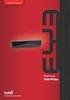 Käyttöohjeet Yleiset asetukset 1 2 3 4 5 6 7 8 9 Laitekytkennät Järjestelmäasetukset Paperikasetin asetukset Kopiokoneen ja asiakirjapalvelimen toiminnot Tulostimen asetukset Skannerin asetukset Osoitteiden
Käyttöohjeet Yleiset asetukset 1 2 3 4 5 6 7 8 9 Laitekytkennät Järjestelmäasetukset Paperikasetin asetukset Kopiokoneen ja asiakirjapalvelimen toiminnot Tulostimen asetukset Skannerin asetukset Osoitteiden
Toimittajaportaalin rekisteröityminen Toimittajaportaalin sisäänkirjautuminen Laskun luonti Liitteen lisääminen laskulle Asiakkaiden hallinta Uuden
 1 Toimittajaportaalin rekisteröityminen Toimittajaportaalin sisäänkirjautuminen Laskun luonti Liitteen lisääminen laskulle Asiakkaiden hallinta Uuden asiakkaan lisääminen Laskujen haku Salasanan vaihto
1 Toimittajaportaalin rekisteröityminen Toimittajaportaalin sisäänkirjautuminen Laskun luonti Liitteen lisääminen laskulle Asiakkaiden hallinta Uuden asiakkaan lisääminen Laskujen haku Salasanan vaihto
Tietokoneen asetukset -apuohjelma Käyttöopas
 Tietokoneen asetukset -apuohjelma Käyttöopas Copyright 2007 Hewlett-Packard Development Company, L.P. Windows on Microsoft Corporationin Yhdysvalloissa rekisteröity tavaramerkki. Tässä olevat tiedot voivat
Tietokoneen asetukset -apuohjelma Käyttöopas Copyright 2007 Hewlett-Packard Development Company, L.P. Windows on Microsoft Corporationin Yhdysvalloissa rekisteröity tavaramerkki. Tässä olevat tiedot voivat
Windows 10 -käyttöohje
 Windows 10 -käyttöohje Sisällys 1. Aloitus 3 1.1. Painikkeet 3 1.2. Haku 4 1.3. Aloitusvalikko ja ohjelmien kiinnitys 4 1.4. Tämä tietokone 5 1.5. Resurssienhallinta 5 2. Asetukset ja mukautus 6 2.1. Windowsin
Windows 10 -käyttöohje Sisällys 1. Aloitus 3 1.1. Painikkeet 3 1.2. Haku 4 1.3. Aloitusvalikko ja ohjelmien kiinnitys 4 1.4. Tämä tietokone 5 1.5. Resurssienhallinta 5 2. Asetukset ja mukautus 6 2.1. Windowsin
Tulostaminen koulun koneilta Sibelius-tulostimelle voi tulostaa seuraavilta koulun koneilta
 Sibelius-tulostin Monistamossa on uusi tulostin nimeltään sibelius, joka korvaa vanhan topelius-tulostimen. Tällä uudella tulostimella on käytössä tulostusmäärien seuranta sekä henkilökohtainen tulostussaldo.
Sibelius-tulostin Monistamossa on uusi tulostin nimeltään sibelius, joka korvaa vanhan topelius-tulostimen. Tällä uudella tulostimella on käytössä tulostusmäärien seuranta sekä henkilökohtainen tulostussaldo.
Aimo-ohjauspaneelin käyttöohje Sisällys
 Aimo-ohjauspaneelin käyttöohje Sisällys Tunnusten tilaaminen... 2 Sisäänkirjautuminen... 3 Käyttöliittymä... 4 Ryhmätekstiviestien lähettäminen... 5 Ryhmät... 7 Push-viestien lähettäminen... 12 Mobiilipalvelun
Aimo-ohjauspaneelin käyttöohje Sisällys Tunnusten tilaaminen... 2 Sisäänkirjautuminen... 3 Käyttöliittymä... 4 Ryhmätekstiviestien lähettäminen... 5 Ryhmät... 7 Push-viestien lähettäminen... 12 Mobiilipalvelun
JAKELUPISTE KÄYTTÖOHJE 2/6
 käyttöohjeet JAKELUPISTE KÄYTTÖOHJE 2/6 1. Esittely JakeluPiste on helppo ja yksinkertainen ratkaisu tiedostojen lähettämiseen ja vastaanottamiseen. Olipa kyseessä tärkeä word dokumentti tai kokonainen
käyttöohjeet JAKELUPISTE KÄYTTÖOHJE 2/6 1. Esittely JakeluPiste on helppo ja yksinkertainen ratkaisu tiedostojen lähettämiseen ja vastaanottamiseen. Olipa kyseessä tärkeä word dokumentti tai kokonainen
Brother Image Viewer Android -opas
 Brother Image Viewer Android -opas Versio 0 FIN Kuvakkeiden selitykset Tässä käyttöoppaassa käytetään seuraavaa kuvaketta: VINKKI Vinkit kertovat, miten eri tilanteissa voi toimia tai miten toimintoa voi
Brother Image Viewer Android -opas Versio 0 FIN Kuvakkeiden selitykset Tässä käyttöoppaassa käytetään seuraavaa kuvaketta: VINKKI Vinkit kertovat, miten eri tilanteissa voi toimia tai miten toimintoa voi
Visma Nova. Visma Nova ASP käyttö ja ohjeet
 Visma Nova Visma Nova ASP käyttö ja ohjeet Oppaan päiväys: 2.2.2012. Helpdesk: http://www.visma.fi/asiakassivut/helpdesk/ Visma Software Oy pidättää itsellään oikeuden mahdollisiin parannuksiin ja/tai
Visma Nova Visma Nova ASP käyttö ja ohjeet Oppaan päiväys: 2.2.2012. Helpdesk: http://www.visma.fi/asiakassivut/helpdesk/ Visma Software Oy pidättää itsellään oikeuden mahdollisiin parannuksiin ja/tai
